Как сделать в инстаграмме личный блог на андроид: Как получить личный блог в инстаграм
Как создать бизнес-профиль в Инстаграм: инструкция и советы
Бизнес-профиль в Инстаграм уместен абсолютно для всех аккаунтов. И перед пошаговой инструкцией, давайте определимся что же все-таки значит бизнес профиль и зачем он нужен.
Бизнес-аккаунт – аккаунт в Инстаграм, который привязывается к странице в Facebook и помогает сделать процесс продвижения и аналитики более удобным и результативным.
инструкция по настройке
Теперь Вам, наверняка, захотелось испробовать все фишки и быстрее понять как переключить аккаунт в бизнес. Если да, то перед Вами подробная и актуальная инструкция по подключению и настройке бизнес аккаунта в Инстаграм.
Шаг 1. Создание бизнес страницы в Facebook
Перед тем, как начать рассказ о том, как правильно создать бизнес-аккаунт в Инстаграм, Вам необходимо завести бизнес страницу на Фейсбук.
Для этого войдите на личную страницу в Facebook (если у Вас ее нет, то необходима регистрация).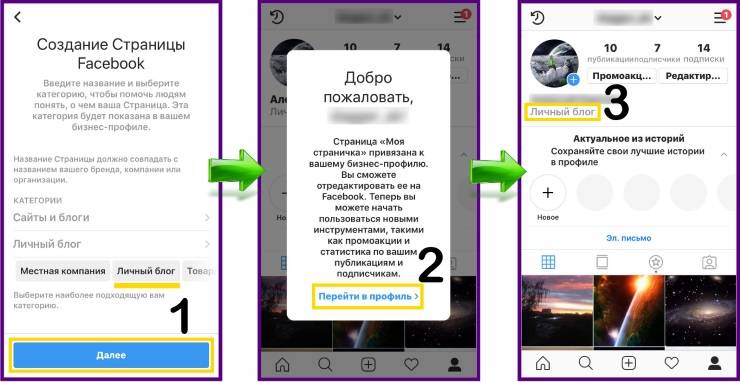
Выберите соответствующий раздел: компания или публичная личность. Нажмите начать.
Выбор разделаЗаполните необходимые поля. Нажмите “Продолжить”. Помните, что текст из графы “Категория” будет отображаться в Вашем профиле.
Заполнение данныхПо желанию добавьте фото профиля и фото обложки, чтобы пользователи могли быстрее находить Вашу страницу.
Добавление фото профиляСтраница создана. Она понадобится для перехода на бизнес-аккаунт в Инстаграм на следующих шагах.
Шаг 2. Переход на бизнес-аккаунт
Сейчас расскажу, как подключить бизнес аккаунт в Инстаграм. Это шаг разделится на настройку с компьютера и телефона, поэтому выбирайте любой удобный вариант. Итак, долгожданный момент, рассказываю, как настроить бизнес-аккаунт.
2.1. С компьютера
Перейдите на созданную страницу в Facebook. Нажмите “Настройки” в правом верхнем углу.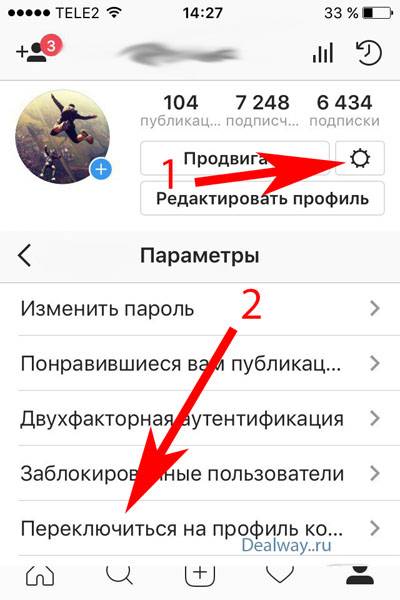
Выберите “Instagram” в колонке слева.
Выбираем “Инстаграм”Авторизуйтесь в Инстаграм через компьютер, чтобы начать работу. Нажмите “Войти”, введите логин и пароль.
АвторизацияКогда данные из Инстаграм загрузятся, нажмите “Начать” рядом с надписью “Переключиться на бизнес-аккаунт”.
Ознакомьтесь с небольшими подсказками о возможностях бизнес-профиля, трижды нажимая “Продолжить”.
Настройка профиляЗаполните информацию, которая будет доступна в профиле. Нажмите “Готово”.
Заполнение данныхВуаля! Тестируйте возможности бизнес-профиля в Инстаграм и наслаждайтесь новым функционалом.
Завершение настроекВот и разобрались как легко и просто сделать бизнес аккаунт в Инстаграм. Ничего сложного, правда?
Кстати. Если Вы хотите комплексно продвигать свой аккаунт, то рекомендую сервис Zengram (по промокоду INSCALEPROMO – скидка 20% на все).
2.2.
 С телефона
С телефонаКак переключится на бизнес профиль в Инстаграм с телефона? Также просто. Зайдите в приложение Инстаграм, войдите в “Настройки”. Нажмите “Аккаунт”, после чего выберите пункт “Перейти на бизнес-аккаунт”.
Подключение через приложение ИнстаграмОзнакомьтесь с небольшими подсказками о возможностях бизнес-профиля, нажимая “Продолжить”. Выберите категорию бизнес-профиля, после чего нажмите “Далее”. Остается подтвердить личные данные и снова нажать “Далее”.
НастройкаПривяжите страницу в Facebook. Для этого нажмите “Выбрать страницу”. Разрешите приложению получить доступ к аккаунту в Facebook.
Выбор страницы ФейсбукВыберите страницу, созданную на шаге 1 (напоминаю, зарегистрировать страницу нужно обязательно). Нажмите “Готово”.
Вот и все, как быстро перевести профиль Инстаграм в бизнес-аккаунт через приложение разобрались.
Интересно. Вы можете оживить аккаунт и поднять активность за счет комментариев (живых). Для этого рекомендую сервисы -> GetComment и Bosslike.
Для этого рекомендую сервисы -> GetComment и Bosslike.
Шаг 3. Редактирование бизнес-аккаунта
Итак, как включить бизнес аккаунт в Инстаграм понятно. Но что же делать, если Вы вдруг указали неправильную информацию? Без паники, ее легко можно изменить.
3.1. Смена категории
Как перейти на другую категорию? Проще простого! Для этого перейдите на страницу профиля в Инстаграм. Нажмите “Редактировать профиль”.
Редактирование профиляВ разделе “Информация в профиле” выберите “Категория”. Далее выберите из списка подходящую категорию и нажмите “Готово” в правом верхнем углу.
Выбор категорииВот и все, перевести страницу в другую категорию можно неограниченное количество раз.
3.2. Добавление кнопок
Нажмите на кнопку “Редактировать профиль” на странице профиля. В разделе “Информация в профиле” выберите “Способы связи”.
Изменение способов связиДобавьте данные в поля: email, телефон, адрес.
По теме:
Оформление Инстаграм (25 крутых профилей + примеры)
Обработка фото для Инстаграм: Топ приложений + примеры
Шаг 4. Просмотр статистики
Буквально в двух словах о том как посмотреть статистику. Это, пожалуй, самая важная причина, чтобы перейти на бизнес аккаунт.
4.1. Профиля
На бизнес-аккаунте в Инстаграм Вам необходимо нажать на раздел “Меню” на странице профиля. Далее выберите “Статистика”.
Статистика профиля- Количество посещений профиля, кликов на сайт, показатели охвата;
- Информацию о публикациях за неделю;
- Информацию о подписчиках: количество вступивших/отписавшихся, локации подписчиков, пол, возраст.
4.2. Публикаций
Помимо общей статистики, можно отслеживать отклики на отдельные публикации.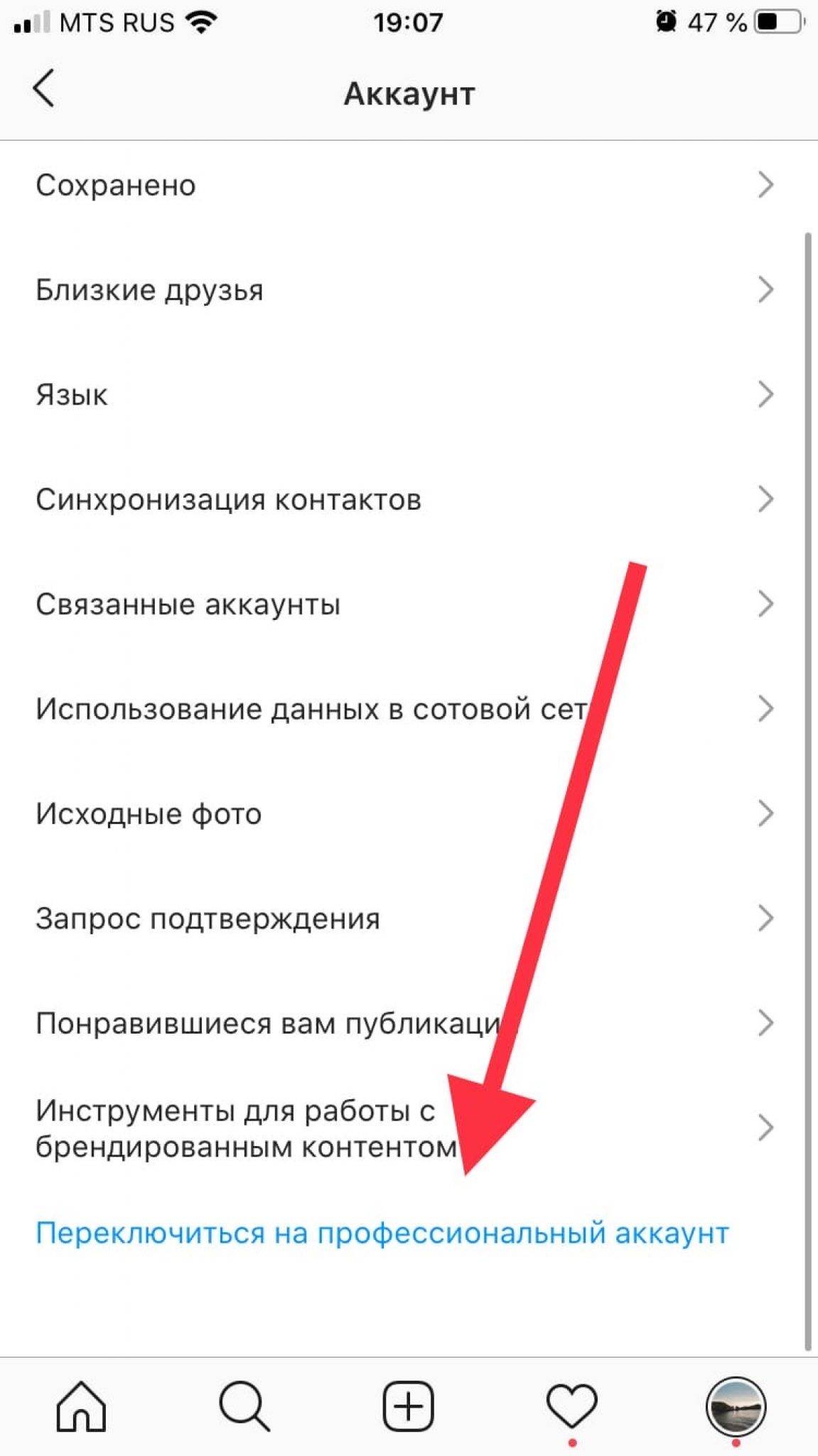 Для этого на странице профиля выберите любое фото или видео и кликните “Посмотреть статистику” под публикацией.
Для этого на странице профиля выберите любое фото или видео и кликните “Посмотреть статистику” под публикацией.
В окошке появится количества лайков, комментариев, отправок и сохранений выбранной публикации. Кроме этого здесь подсчитывается общее количество действий, выполненных с этим постом и число переходов в профиль.
НАС УЖЕ БОЛЕЕ 32 000 чел.
ВКЛЮЧАЙТЕСЬ
4.3. Историй
Получить доступ к просмотру статистики Сторис можно из уже знакомого Вам раздела “Меню” – “Статистика” – “Контент” (см. п. 4.1.). Далее нужно найти раздел “Истории”. Отсюда доступны охваты каждой Сторис за последние 2 недели.
Статистика историйПри нажатии на любую публикацию откроется более подробная статистика, где можно даже узнать кто именно просматривал Вашу историю.
По теме: Бизнес в Инстаграм: с нуля за 13 шагов
Возможности
В чем же прелесть бизнес-аккаунта? Он обладает рядом преимуществ перед обычной страницей в социальной сети. Рассмотрим основные возможности такого Инстаграм аккаунта.
Рассмотрим основные возможности такого Инстаграм аккаунта.
1. Категории профиля
Бизнес-профиль в instagram позволяет конкретизировать тематику Вашей страницы. Кроме надписей “бренд” и “личный блог”, которые встречаются сейчас достаточно часто, можно поставить более узкие направления деятельности бизнес-профиля в Инстаграм.
Например, музыкант, политик, магазин одежды, кафе, бар и т.п. Это поможет привлечь внимание именно Вашей целевой аудитории.
2. Кнопки связи
Через бизнес-аккаунт пользователям легче связаться с Вами. Вы можете добавить кнопки “Написать сообщение на email”, “Позвонить”, “Как добраться”. И как показывает практика, это существенно упрощает процесс коммуникации.
Например, при нажатии на кнопку “Позвонить”, номер телефона автоматически появляется на экране набора мобильного, то есть не нужно копировать его в память телефона, открывать нужный раздел, вставлять – все делается в один клик.
Кнопки связиЛайфхак. Новый тренд Инстаграм – чат-бот. Он ответит клиентам за 4 секунды, напомнит о важных событиях/акциях через рассылку в директ, и в следствии увеличит продажи в 3 раза. Внедряйте, пока это не сделали конкуренты + по промокоду “inscale” 5 дней в подарок. Кликайте -> BossDirect
Новый тренд Инстаграм – чат-бот. Он ответит клиентам за 4 секунды, напомнит о важных событиях/акциях через рассылку в директ, и в следствии увеличит продажи в 3 раза. Внедряйте, пока это не сделали конкуренты + по промокоду “inscale” 5 дней в подарок. Кликайте -> BossDirect
3. Статистика
К каждой публикации в бизнес-профиле доступна статистика. Так Вы получаете возможность отслеживать реакцию подписчиков на тот иной контент или анализировать эффективность рекламных кампаний, конкурсов и пр.
Статистика доступна как профиля в общем, так и отдельных публикаций и Историй. Эта функция полезна не только продающим аккаунтам, но и личным брендам.
СтатистикаКстати. Для детального анализа аккаунта лучше используйте специальные сервисы типа livedune (по промокоду “INSCALE” скидка 30% +7 дней доступа). Они покажут количество лайков и комментариев по конкурентам, статистику профиля (охват, вовлеченность и т.д.).
4.
 Продвижение
ПродвижениеПод каждым постом в бизнес-аккаунте размещается заветная кнопочка “Продвигать”.
Она позволяет показывать Ваши публикации заданной аудитории, рекламировать профиль или вести трафик из Инстаграм на какой-либо внешний ресурс.
По теме:
Таргетированная реклама в Инстаграм: инструкция
Реклама в Сторис Инстаграм: пошаговая настройка
Как сделать маску в Инстаграм: простая инструкция
Интересно. Не забывайте добавлять элементы игры в продвижение профиля. Например, начисляйте балы за активность, а потом дарите подарки. И Вам хорошо, и подписчики довольны. К тому же реализуется это все очень просто через сервис Gamifer (промокод INSCALE -20% на все)
5. Shopping Tags
Торговые теги в Инстаграм появились совсем недавно и пока функция Инстаграм-магазина доступна только для владельца бизнес-профиля.
Shopping Tags позволяют аудитории просматривать карточки Ваших товаров, читать описание, узнавать цену, переходить напрямую в нужный раздел Интернет-магазина. Такая функция положительно сказывается на росте уровня продаж.
Такая функция положительно сказывается на росте уровня продаж.
Интересно. Также рекомендую использовать мультиссылку (по промокоду “inscale” – 30 дней бесплатно). Она поможет создать полноценный интернет магазин, а также связываться с Вами через мессенджеры.
6. Физический адрес
Если Вы продаете товары не только онлайн, но и имеете офлайн-точки сбыта, вопрос о месте нахождения магазина для Вас, наверняка, слишком частый.
Бизнес-аккаунты позволяют размещать точные адреса и часы работы с доступом к просмотру адреса на карте.
Физический адрес7. Дополнительный лид-магнит
Размещение адреса для Вас может быть неактуальным, если Вы, например, представляете личный бренд. Тогда это место можно использовать для размещения дополнительного лид-магнита.
Строка адреса позволяет разместить достаточно большой объем информации, что очень полезно в тех случаях, когда описание БИО не вмещает все необходимое.
Лид-магнитЕсли Вы перешли на бизнес-профиль, то наверняка ведете аккаунт постоянно и регулярно пишите посты. Так вот, автоматизировать процесс выхода контента поможет сервис отложенного постинга. Просто загружаете сторис и посты, а сервис сам их опубликует в нужное время. Кликайте -> Parasitelab
Так вот, автоматизировать процесс выхода контента поможет сервис отложенного постинга. Просто загружаете сторис и посты, а сервис сам их опубликует в нужное время. Кликайте -> Parasitelab
Коротко о главном
Я думаю, теперь Вам стало понятно как включить бизнес-аккаунт в Инстаграм. Кстати, перейти в бизнес-профиль будет полезно не только продающим страницам, его широкий спектр возможностей найдет свое применение даже на личном профиле.
Одна из самых веских причин перейти в бизнес профиль – это доступ к статистике, но и другие “плюшки” забывать не стоит. И напоследок плюсы и минусы:
- Возможность категоризации аккаунтов;
- Доступ к бесплатной статистике профиля;
- Удобство коммуникаций с пользователями;
- Возможность ведения полноценного интернет-магазина;
- Возможность продвижения профиля без сторонних сервисов.
- Создание возможно только с привязкой к Facebook;
- Связывание аккаунта сопровождается ошибками;
- Отсутствие возможности сделать аккаунт закрытым;
- Необходимость планировать затраты на продвижение.

Как сделать личный блог в Инстаграме?
В этой статье мы рассмотрим, как сделать личный блог в Инстаграме и чем он отличается от обычного аккаунта. А еще раскроем вам несколько секретов, как правильно продвигать его продвигать, чтобы подогревать интерес аудитории.
Подробный гайд: как сделать блог в Инстаграме?
Итак, если вы решили попробовать себя в качестве блогера, то вам нужно знать, как сделать личный блог в Инстаграме, а еще как правильно его вести, что лучше постить и как продвинуть среди конкурентов. С недавних пор в этой соц.сети блогерский аккаунт приравнивается к бизнес-профилю. Если вы не хотите вступать в ряды бизнесменов, то можете просто ограничиться информацией о вас и о том, что вы хотите поведать вашим подписчикам в шапке профиля. Но в таком случае вы лишаетесь следующих привилегий:
- Под вашим именем появится надпись «Личный блог» в Инстаграм;
- Помимо стандартных кнопок появятся дополнительные для более быстрой связи с вами – «Контакты», «Электронная почта» и так далее;
- Доступ к статистическим данным.
 Ведь для блогеров важно следить за охватом публикаций и активностью аудитории;
Ведь для блогеров важно следить за охватом публикаций и активностью аудитории; - Есть возможность запускать мероприятия, быстрее настраивать рекламу.
Обязательное условие для такого аккаунта – открытая страница. Логично. Ведь с закрытым профилем вас вряд ли будет кто-то читать. Кроме того, нужно обязательно привязать ваш аккаунт к странице на Фейсбук.
Итак, если вы выполнили все шаги, описанные выше, мы подробно вам расскажем, как сделать в Инстаграме личный блог:
- Открываем ваш профиль в Инсте, и кликаем по значку в виде трех черточек, расположенных в верхнем правом углу;
- Затем входим в «Настройки»;
- Кликаем по функции «Перейти на бизнес-аккаунт»;
- Пролистываем все предлагаемые возможности обновленного профиля, и отмечаем «Личный блог, затем жмем кнопку «Далее»;
- Подтверждаем способы связи с вами: контактный телефон и e-mail;
- Привязываем вашу страничку на Фейсбук.
После нехитрых настроек, вы сможете убедиться, что надпись «Личный блог» в Инстаграм появилась.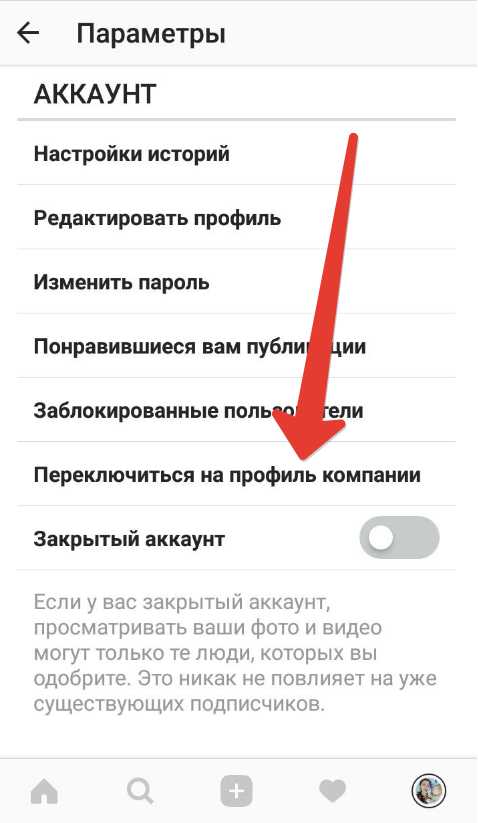 В противном случае, вы можете повторить все действия сначала, но, как правило, получается все с первого раза.
В противном случае, вы можете повторить все действия сначала, но, как правило, получается все с первого раза.
Как раскрутить блог?
Одна из популярнейших соц.сетей, где можно заработать – это Инстаграм. Блог считается одним из методов приносящий доход. Но не стоит думать, что все столь легко и просто. Чтобы ваш профиль вышел в топ и на него подписалось много живых людей, а не ботов, то нужно ежедневно работать над качественным контентом и поддерживать интерес аудитории, которая сейчас очень капризна.
Итак, что же ценится в Инстаграме:
- Интересная и полезная информация. Наиболее читаемые аккаунты – это экспертные блоги. Тематика может быть разной: от косметики, детских товаров до продукции для взрослых. Главное, чтобы вы были в теме, как «рыба в воде»;
- Интересные тексты, написанные «живым» языком. Если раньше спросом пользовались короткие посты и красочные фото, то теперь подписчики хотят другого формата, а-ля онлайн-дневников по типу li.
 ru. Но и «простыни» тоже не нужно сочинять, текст должен быть емким и увлекательным, а главное лаконичным;
ru. Но и «простыни» тоже не нужно сочинять, текст должен быть емким и увлекательным, а главное лаконичным; - Много сториз и живого общения! Аудитория устала от «идеальных» лиц блогеров и постановочных фото. Если вы хотите, чтобы вас любили подписчики, выходите в прямые эфиры, делайте сториз дома, на улице, в офисе и так далее без огромного количества фильтров. Так повышается лояльность и интерес к вашему профилю;
- Общайтесь с вашими подписчиками. Чем больше вы отвечаете на вопросы, подбираете интересных тем для обсуждения, даже если они конфликтные и острые, тем выше активность аудитории.
С тем, как в Инстаграме поставить «Личный блог» и какие тренды лидируют, мы разобрались. Еще немаловажный момент – это фото, которые вы постите в вашем профиле. Мы уже писали о том, что много «постановочных» фото уже не в моде, но и не стоит выставлять фотографии плохого качества. Все должно выглядеть эстетично и красиво. Это могут быть изображения, выдержанные в одной цветовой гамме, если вы делаете обзоры каких-то товаров. Не возбраняется использовать фильтры и ретушь, наоборот, приветствуется, но все должно быть в рамках. И хотя сейчас вовсю пропагандируется бодипозитив и естественность, но все равно пользователи хотят видеть привлекательные фото.
Не возбраняется использовать фильтры и ретушь, наоборот, приветствуется, но все должно быть в рамках. И хотя сейчас вовсю пропагандируется бодипозитив и естественность, но все равно пользователи хотят видеть привлекательные фото.
Если вы не знаете с чего начать или в поисках вдохновения, то советуем вам посмотреть профили ваших конкурентов, чтобы понять, что привлекает подписчиков и в каком направлении двигаться.
Но если вам все еще не понятно, как в Инстаграме сделать личный блог интересным и востребованным, а также как правильно настроить рекламу, то вы можете обратиться в «ADS group». Мы поможем вам раскрутить ваш аккаунт и обойти конкурентов. Интересно? Тогда заполняйте форму ниже, и мы вами обязательно свяжемся!
Личный блог в Инстаграм
При создании аккаунта в Instagram пользователю предоставляется стандартная страница, которая доступна для публичного просмотра. Если социальная сеть вам необходима для того, чтобы делиться запоминающимися моментами с друзьями и общаться с ними, то обычного профиля вполне достаточно.
В том случае, если вы решили сделать рекламу для своей компании или заработать в интернете, необходим бизнес-аккаунт. Он позволит открыть новые возможности в статистике, отсортировать подписчиков по полу, месту проживания или возрасту, вычислить периоды их наибольшей активности. Потенциальные клиенты увидят в шапке профиля информацию о размещении компании, её номер телефона и электронную почту.
Самыми распространенными в Инстаграм являются аккаунты с серой надписью «личный блог». Они используются знаменитостями, спортсменами и всеми, кто хочет стать популярным. Личные блоги звезд отличаются регулярностью выпуска постов, высоким качеством контента, единством темы и стиля публикаций, а также глубоким пониманием темы, в которой они подают информацию.
Основной целью деятельности на подобных страницах является привлечение внимания аудитории с последующим заработком на рекламе. Стоит отметить, что за одним аккаунтом может следить как один человек, так и целый штат работников. Вам подходит последний вариант? Тогда давайте узнаем, как в Инстаграме сделать надпись «личный блог».
Вам подходит последний вариант? Тогда давайте узнаем, как в Инстаграме сделать надпись «личный блог».
Совершенствуем аккаунт
Естественно, в начале пути понадобится готовый стандартный профиль. Если таковой отсутствует, пройдите регистрацию в социальной сети Инстаграм. Получилось? Молодцы! База у нас имеется. Следующий шаг для достижения желаемого результата — настройка профиля. Сделать это можно с любого устройства, на котором есть установленное приложение Инстаграм и доступ в интернет. Нажимаем на иконку настроек в правом верхнем углу. В открывшемся меню выбираем «переключиться на профиль компании».
Очень важно открыть аккаунт для максимально большего числа подписчиков. Регулировать этот параметр вы можете с помощью ползунка внизу.
После выполнения кликаем на кнопку «продолжить». Инстаграм предложит вам просмотреть краткую презентацию возможностей. После нее выполняем привязку профиля к сети Facebook. Для этого выбираем наш аккаунт Facebook. Еще не создали? Тогда это можно сделать прямо в Instagram. Понадобится лишь ввести личные данные и придумать пароль. Справились? Следующим шагом будет выбор типа страницы и ее категории. Именно здесь вы определяете содержание надписи в шапке. Выбираем пункт «личный блог» и кликаем на темы.
Понадобится лишь ввести личные данные и придумать пароль. Справились? Следующим шагом будет выбор типа страницы и ее категории. Именно здесь вы определяете содержание надписи в шапке. Выбираем пункт «личный блог» и кликаем на темы.
Далее заполните поля с контактной информацией: номер телефона, адрес электронной почты и расположение. Внесение данных необязательно, поэтому при желании можно пропустить этот шаг.
Завершаем редактирование. Теперь посмотрите на вашу страницу! На ней красуется надпись «personal blog» в английской версии «инсты», а также введенная вами информация.
При возникновении ошибок обновите приложение или сообщите разработчикам. Администраторы исправят проблему за несколько минут. Все в порядке? Поздравляю, вы стали блогером.
Красоты требуют наши глаза
После настройки всех параметров профиля вы становитесь на путь к публичной известности, а блог готов радовать подписчиков новыми интересными постами. Что еще нужно, чтобы профиль стал уникальным? Сделать страницу привлекательнее! В этом вам помогут красивые шрифты или же оригинальные персонажи. Для последних необходимо создать аккаунт и придать образ. А вот с написанием придется посидеть подольше.
Для последних необходимо создать аккаунт и придать образ. А вот с написанием придется посидеть подольше.
Изменить стиль символов можно как со смартфона с платформой Android и iOS, так и через веб-версию Инстаграм. В первом случае необходимо установить приложение.
Font for Intagram — Beauty Font Style
Developer: Zteam Pro
Price: Free
А во втором — достаточно зайти в «редактирование профиля», написать текст и выбрать для него подходящий стиль. Мы воспользовались сервисом «fonts instagram».
Если все сделано правильно, личная страница изменится до неузнаваемости, а количество подписчиков гарантированно увеличится.
Источник
Как закрыть профиль в Instagram? Настройки конфиденциальности
Теперь вы знаете, как закрыть профиль в Инстаграм, но те, кто только знакомится с приложением, возможно, не до конца понимают, что это означает.
Чем отличается закрытый профиль от публичного?
- Чтобы подписаться на профиль с настройкой конфиденциальности, нужно отправить заявку его владельцу, а он решит добавлять ли просящего в список подписчиков.
- Фотографии и видео тех, чьи профили закрыты, не участвуют в общем поиске по хэштегам, их могут найти только те, кто является фоловером владельцев этих публикаций. То же самое касается фотокарт.
- Закрытый профиль можно найти только в поиске пользователей, но при этом можно увидеть лишь аватар, ник такого пользователя, а также количество его подписчиков и публикаций.
- Комментарии и лайки, которые оставляет под публикациями пользователи с закрытыми страницами, могут видеть все, кому доступен просмотр этих публикаций. Ссылка на профиль такого комментатора активна, но при переходе по ней, те, кто не являются подписчиками, увидят надпись том, что включены настройки конфиденциальности.
- При отправке из Инстаграм фото или видео в социальную сеть их смогут увидеть все, кому доступна страница в соцсети.

Относительно недавно в клиенте появилась новая функция – Direct, которая тоже касается приватности. С ее помощью можно отправлять публикации определенному пользователю или пользователям. В общей ленте эти публикации не отображаются. То есть это «личка». Возможно, кто-то предпочтет не закрывать весь профиль, а просто определенные фотографии и видео отправлять избранным людям. Пользоваться Direct Инстаграм просто.
- Войдите в меню «Фото», откуда вы обычно отправляете публикации.
- Снимите фото или добавьте его из галереи устройства, обработайте, если нужно, и нажмите стрелочку «Далее». На этапе опубликовать выберите над фото «Direct».
- Добавьте описание и выберите получателей, нажимая на аватары из списка ниже.
- Нажмите галочку «Опубликовать».
Готово! Теперь Вашу публикацию увидят только те, кому она адресована.
Создание бизнес-аккаунта | Справка Pinterest для бизнеса
Как создать бизнес-аккаунта
Создайте отдельный бизнес-аккаунт для настольной версии сервиса.
- Если у вас есть личный аккаунт, выйдите из него
- Создайте бизнес-аккаунт
- Введите адрес электронной почты, пароль и возраст
- Нажмите Создать аккаунт.
- Для завершения создания бизнес-профиля следуйте подсказкам:
- Нажмите значок редактирования, чтобы добавить изображение профиля
- Введите название компании.
- Добавьте свой веб-сайт (если есть).
- Выберите страну/регион.
- Выберите язык.
- Нажмите Далее.
- В раскрывающемся меню выберите сферу деятельности компании, затем нажмите Далее.
- Выберите тип организации, затем нажмите Далее.
- Укажите, если вы хотите размещать объявления, или выберите вариант Пока не знаю
- Нажмите Далее.
- Выберите пункт Создать пин, Расширить аудиторию, Представить бренд или нажмите значок отмены, чтобы перейти в бизнес-профиль Pinterest
Если вы создаете бизнес-аккаунт для доступа к рекламному аккаунту, рекомендуем использовать рабочий адрес электронной почты и свое настоящее имя вместо названия компании. Таким образом владелец аккаунта может идентифицировать и оценивать людей, которые получают доступ к нему. В поле Тип организации выберите Другое.
Таким образом владелец аккаунта может идентифицировать и оценивать людей, которые получают доступ к нему. В поле Тип организации выберите Другое.
Создавая аккаунт, вы тем самым принимаете Условия предоставления услуг и использования бизнес-аккаунта и Политику конфиденциальности Pinterest.
Как связать бизнес-аккаунт с личным аккаунтом Pinterest
Создайте бизнес-аккаунт и свяжите его с личным аккаунтом, после чего вы сможете просто переключаться между ними. Адрес электронной почты и пароль будут одинаковы для обоих аккаунтов. К личному аккаунту Pinterest можно привязать до четырех бизнес-профилей.
Логотип инстаграм аккаунта: фото, создать онлайн
Инстаграм стремительно ворвался в нашу жизнь. В настоящее время большая часть населения земного шара пользуется этим приложением и с помощью него делится своими личными фотографиями со всем миром. Кому-то просто интересно выкладывать яркие моменты своей жизни, кто-то стремится к популярности, кто-то показывает свои таланты и учит других своему мастерству, а некоторые даже зарабатывают. У каждого свои цели при регистрации в этой популярной социальной сети. Но у всех на первом месте стоит вопрос по созданию логотипа аккаунта. Только при удачной эмблеме люди начнут обращать внимание на вашу страницу, иначе они могут её даже не заметить.
У каждого свои цели при регистрации в этой популярной социальной сети. Но у всех на первом месте стоит вопрос по созданию логотипа аккаунта. Только при удачной эмблеме люди начнут обращать внимание на вашу страницу, иначе они могут её даже не заметить.
При создании лого нужно не забыть про сильные стороны вашего профиля. Именно их стоит подчеркнуть! Используйте фотографию спортсмена или силуэт накаченного мужчины/женщины, если ваша специфика — это фотографии из спортивного зала, изображения косметики или портрет, если косметика — частая тема вашего профиля, или забавный шарж, если создание юмористического материала — ваш конек!
Стоит уделить отдельное внимание цветовой гамме! Есть много людей, которые ведут весь профиль, редактируя свои фотографии с помощью одинаковых фильтров и настроек ретуши. Такие профили всегда притягивают внимание, поэтому если у вас есть такие излюбленные параметры редактирования, то и на логотипе не забудьте про них. Яркие оттенки подойдут юмористам и позитивным профилям, профилям про еду — теплые домашние цвета, пастельные тона будут идеальны для бьюти-страниц.
Также стоит отметить: что создание логотипа в инстаграме — это дело трудное, требующее большой креативности. И главное в этом вопросе — это не перестараться. Очень легко перемудрить и добавить слишком много информации на вашу эмблему. Поэтому стоит быть сдержанным и аккуратным в этом плане.
В нашем блоге вы сможете найти множество примеров логотипов успешных инстаграмма-акаунтов, а затем с помощью онлайн-конструктора Turbologo создать лого вашей мечты, которое обязательно поможет вам завоевать аудиторию инстаграмма.
руководство по работе для SMMщиков
Статья обновлена. Первая публикация: 28 сентября 2018 года
Итак, как бы ни хотелось каждому пользователю добавлять ссылки к своим Сторис, эта функция доступна только бизнес-аккаунтам, на которые подписаны минимум 10 000 пользователей. Буквально в течение одного-двух дней после достижения необходимого порога, в интерфейсе работы со Сторис у таких аккаунтов появляется значок ссылки:
Интерфейс добавления Сторис и выбор формата ссылкиС недавних пор помимо стандартной внешней ссылки у пользователей есть возможность добавить еще и ссылку на видео в новом продукте от Инстаграма, IGTV.
Для того чтобы показать вам, как вставить ссылку в Сторис Инстаграм, мы решили использовать ссылку на главную страницу сервиса SMMPlanner. Скопировали и вставили ее в строку ввода, на всякий случай проверили с помощью предпросмотра.
Интерфейс добавления ссылки и режим предпросмотраСледующим шагом мы добавили поверх пустого шаблона текст и «стрелочку» (чтобы пользователи сразу заметили активную ссылку) и опубликовали Сторис. Вот что из этого получилось:
проверка привязки и готовая публикацияВ качестве бонуса посмотрим, как поставить ссылку в Сторис Инстаграм на видео из IGTV.
Открываем уже знакомый нам интерфейс, выбираем «Видео от IGTV», прикрепляем необходимую нам публикацию. Следом можно сделать небольшой текстовый анонс, чтобы пользователи понимали, что их ждет дальше.
IGTV: интерфейс выбора и готовая публикацияЧто делать, если нет значка ссылки Сторис
Обратите внимание, что у некоторых бизнес-аккаунтов может отсутствовать функция ссылки в Инстаграм Сторис даже при наличии 10 000 подписчиков. Стопроцентно работающего способа ее включить не существует, но вот несколько советов, которые могут помочь:
Стопроцентно работающего способа ее включить не существует, но вот несколько советов, которые могут помочь:
- Перезагрузка телефона
- Апдейт приложения
- Удаление и повторная установка приложения
- Обновление ОС
- Покупка нового телефона
- Обращение в службу поддержки
Как может помочь ссылка на сайт в Сторис Инстаграм: 3 идеи для SMMщика
Анонс товаров, скидки, специальные акции для подписчиков
Если у вас товар массового потребления, то ссылки в Сторис Инстаграм могут стать прекрасным каналом продаж. Например, предложите подписчикам уникальную ссылку, скидка по которой действует только в течение 24 часов, и используйте ее в вашей публикации. Не забудьте замерить количество переходов, заявок и продаж, чтобы оптимизировать дальнейшие рекламные кампании в Сторис Инстаграм.
Если же ваш продукт имеет высокий средний чек и в целом не предполагает короткого цикла продажи, Инстаграм Сторис может стать отличным дополнительным каналом коммуникации и подогрева. Например, вы можете вести аудиторию с рекламы на аккаунт в Инстаграм и в течение недели рассказывать о необычных и интересных качествах вашего продукта, предлагать ссылки для подписчиков, привлекать внимание к продукту любыми возможными способами. Это поможет вам удержать интерес аудитории вокруг вашего товара.
Например, вы можете вести аудиторию с рекламы на аккаунт в Инстаграм и в течение недели рассказывать о необычных и интересных качествах вашего продукта, предлагать ссылки для подписчиков, привлекать внимание к продукту любыми возможными способами. Это поможет вам удержать интерес аудитории вокруг вашего товара.
Ссылки на статьи из блога
Если у вас, как и у SMMPlanner, есть корпоративный блог, не бойтесь использовать ссылки в Сторис Инстаграм для его продвижения. Например, в нашем контент-плане несколько раз в неделю отдельно стоит «Статья в формате Сторис + активная ссылка на сайт». Так мы привлекаем подписчиков из Инстаграма в наш блог, а дальше, следовательно, ведем его к продукту или поддерживаем интерес к нему, если они уже являются нашими клиентами.
Примеры от SMMPlannerАнонс событий и мастер-классов
Если вы часто проводите различные мероприятия в онлайне или офлайне, активная ссылка в Инстаграм Сторис может стать крутым каналом привлечения слушателей и гостей. Сделайте пару анонсов за некоторое количество времени до события: расскажите, что ждет посетителей, какую полезную информацию они узнают, посетив ваш мастер-класс, и будьте уверены, Сторис Инстаграм поможет вам увеличить количество активной аудитории.
Сделайте пару анонсов за некоторое количество времени до события: расскажите, что ждет посетителей, какую полезную информацию они узнают, посетив ваш мастер-класс, и будьте уверены, Сторис Инстаграм поможет вам увеличить количество активной аудитории.
Что нужно помнить
Слишком большое количество ссылок в Инстаграм Сторис может раздражать ваших подписчиков. Это дополнительное действие, а пользователи Инстаграма ввиду отсутствия функционала внешних ссылок где-либо, кроме Сторис (и то с недавних пор) не привыкли «выходить за границы» данной социальной сети. Вот несколько правил, которые позволят вам не надоедать аудитории со ссылками и действительно видеть хорошие показатели переходов.
Соблюдайте баланс продающего и развлекательного контента
Если вы будете публиковать ссылки в Инстаграм Сторис по десять раз на дню, пользователи не только не будут по ним переходить, но и, скорее всего, начнут от вас отписываться.
Не забывайте о стандартном балансе контента — он работает во всех социальных сетях.
Определите для себя адекватный показатель (например, для SMMplanner это 1 активная ссылка в день, обычно на 7-9 слайдов). Так вы покажете, что вам важна аудитория, а не только переходы.
Показывайте ценность контента по ссылке
Если пользователь поймет, что ничего не потеряет, не перейдя по ссылке, он не будет на нее кликать. Конечно, не стоит совсем уходить в кликбейт, но попробуйте использовать такие призывы: «В этой статье мы расскажем, как сэкономить 40% рекламного бюджета» или «Этот мастер-класс ответит на все ваши вопросы о смывающихся втулках!».
Если вы сможете заинтересовать пользователя анонсом, он с удовольствием прочитает то, что вы ему предлагаете.
Создавайте интригу
Интрига — один из самых действенных способов для побуждения пользователей. Пообещайте объявить результаты конкурса с крутыми призами только по ссылке в Инстаграм Сторис или прикрепите к публикации доступный только по ссылке трейлер закрытого мастер-класса с возможностью регистрации.
Если пользователи видят уникальное, закрытое и, конечно же, предназначенное только для них предложение, они просто не могут удержаться — такова человеческая природа.
Подытожим
Итак, добавить ссылку в Сторис Инстаграм могут только бизнес-аккаунты, на которых подписано более 10 000 пользователей. Для размещения ссылок вы можете использовать как предложенные нами идеи (анонсы статей, акций, новых продуктов, мастер-классов), так и разрабатывать и внедрять свои, не забывая, конечно же, измерять их эффективность.
Главное — помните о необходимости баланса продающего и развлекательного контента, сразу показывайте ценность и сохраняйте интригу. Это универсальный рецепт не только для ссылки в Сторис Инстаграм, но и для любого контента, который вы публикуете в соцсетях от лица продукта.
Также стоит помнить, что ссылку в Инстаграм Истории можно вставить и с помощью SMMplanner. Для этого достаточно в Конструкторе историй или форме постинга указать нужный URL в поле “ссылка” при планировании публикации. Подробнее – в статье Конструктор отложенных историй для Инстаграм от SMMplanner.
Подробнее – в статье Конструктор отложенных историй для Инстаграм от SMMplanner.
Как стать публичной фигурой в Инстаграм 2 способами
- Вы можете стать публичной фигурой в Instagram, изменив настройки, указав свой профиль как профессиональный или бизнес-аккаунт.
- Однако имейте в виду, что этот статус «общественного деятеля» несколько противоречив, поскольку он не требует проверок, которые требует фактическая проверка, поэтому он не обязательно надежен для наблюдателей как признак того, что кто-то является реальной публичной фигурой в традиционном смысл.
- Посетите домашнюю страницу Business Insider, чтобы узнать больше.
В социальных сетях проверка может помочь показать другим пользователям разницу между аккаунтом фаната и реальным публичным лицом.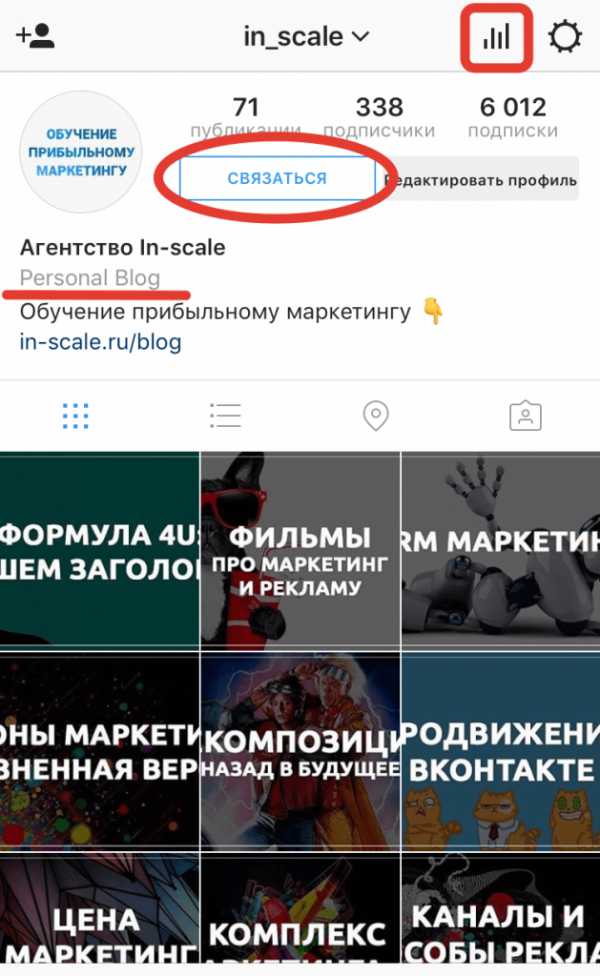 Значок подтверждения — синяя галочка — в Instagram служит для подтверждения подлинности учетной записи и дает подписчикам понять, что на самом деле это реальная публичная фигура, за которой они хотят следить.
Значок подтверждения — синяя галочка — в Instagram служит для подтверждения подлинности учетной записи и дает подписчикам понять, что на самом деле это реальная публичная фигура, за которой они хотят следить.
Но проверка — не единственный способ получить статус «общественного деятеля» на платформе.Однако, прежде чем переходить к альтернативному методу, имейте в виду, что это несколько сомнительно с точки зрения общественности, поскольку нет никаких проверок на добавление номенклатуры «публичное лицо» к вашей учетной записи.
Имея это в виду, вот как стать публичной фигурой без проверки в Instagram.
Ознакомьтесь с продуктами, упомянутыми в этой статье:
iPhone 11 (от 699 долларов США.99 в Apple)
Samsung Galaxy s10 (от 699,99 долларов в Walmart)
Как стать публичной фигурой в Instagram
1. Откройте Instagram на своем iPhone или Android.
Откройте Instagram на своем iPhone или Android.
2. Перейдите в свой профиль.
Откройте свой профиль в Instagram.Девон Дельфино / Business Insider3. Коснитесь трех составных линий и выберите «Настройки».
Выберите «Настройки». Девон Дельфино / Business Insider 4. Выберите «Учетная запись».
Выберите «Учетная запись».
5. Прокрутите вниз и нажмите «Перейти к профессиональной учетной записи».
6. Нажмите «Создатель», а затем «Далее».
7. Выберите «Публичный персонаж» из предложенного раскрывающегося меню.
Выберите «Публичный персонаж». Девон Дельфино / Business Insider 8.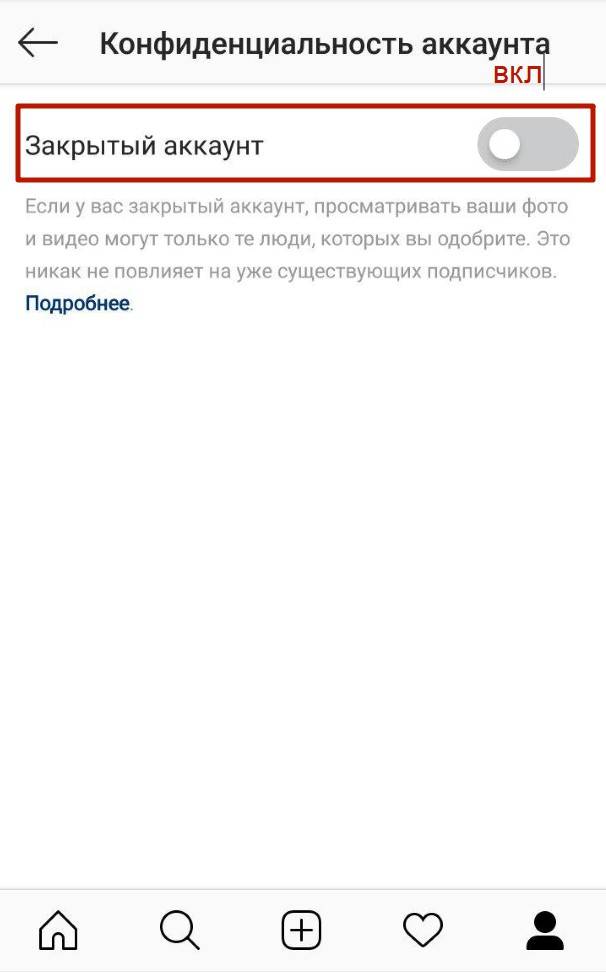 Сдвиньте тумблер вправо, если вы хотите, чтобы статус «Публичная личность» отображался в вашем профиле, затем нажмите «Готово».
Сдвиньте тумблер вправо, если вы хотите, чтобы статус «Публичная личность» отображался в вашем профиле, затем нажмите «Готово».
Кроме того, если у вас уже есть профессиональная учетная запись «Создатель», вы также можете быть «Публичным лицом», используя бизнес-аккаунт.
1. Повторите шаги с первого по четвертый, указанные выше.
2. Прокрутите вниз и нажмите «Перейти к бизнес-аккаунту».
Выберите «Перейти к бизнес-аккаунту».» Девон Дельфино / Business Insider3. Подтвердите свой выбор, нажав «Перейти в бизнес» во всплывающем окне.
Подтвердите «Перейти к бизнесу».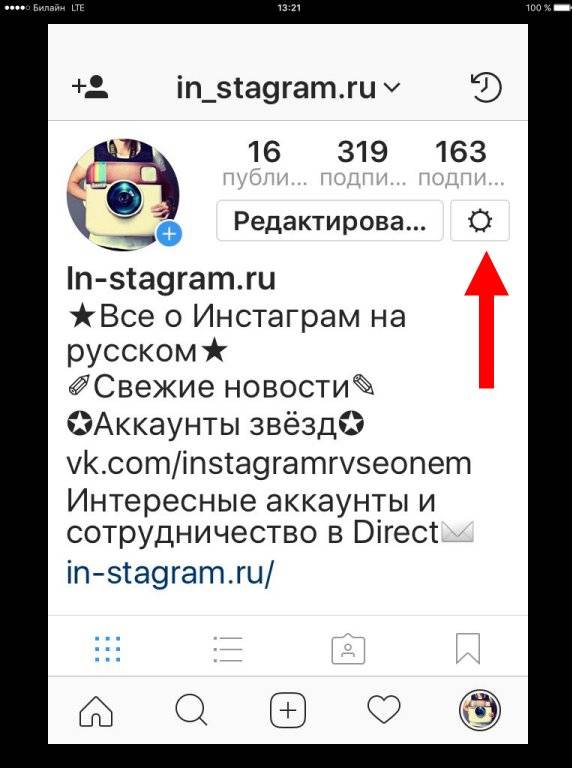 »
Девон Дельфино / Business Insider
»
Девон Дельфино / Business Insider4. Вернитесь в свой профиль и выберите «Редактировать профиль».
5. В разделе «Общедоступная бизнес-информация» выберите «Категория».
Выберите категорию для своего профиля.Девон Дельфино / Business Insider6. Измените категорию на «Публичный персонаж».
Измените категорию своего профиля на «Публичная личность». »
Девон Дельфино / Business Insider
»
Девон Дельфино / Business InsiderПосле этого вы должны увидеть «Публичную личность», указанную под вашим именем в вашем профиле.
Как создать бизнес-профиль в Instagram
Не знаете, как переключиться на бизнес-профиль в Instagram? Может быть, это приманка для показа рекламы в Instagram или возможность добавлять ссылки на Instagram Stories?
Какой бы ни была причина, переключиться на бизнес-профиль в Instagram очень просто!
Готовы начать?
В следующем посте мы объясняем, как именно вы можете создать свой собственный бизнес-профиль в Instagram всего за 3 простых шага:
Если вы все еще не готовы перейти на бизнес-профиль в Instagram, ознакомьтесь с нашим сообщение в блоге, в котором мы сравниваем плюсы и минусы наличия бизнес-профиля в Instagram!
# 1: Создайте страницу Facebook для вашего бизнеса Чтобы переключиться на бизнес-профиль в Instagram, у вашей компании должна быть активная страница Facebook. К счастью, вы можете создать бизнес-страницу в Facebook за считанные минуты!
К счастью, вы можете создать бизнес-страницу в Facebook за считанные минуты!
Если у вас уже есть страница в Facebook, вы можете перейти к следующему шагу. Но если вы начинаете с нуля и хотите узнать больше о преимуществах бизнес-профиля в Instagram, следите за обновлениями!
У нас есть краткое видео-руководство по настройке, в котором объясняется все, что вы можете получить, переключившись:
Начните с открытия Facebook и нажмите «Создать страницу» в раскрывающемся меню.
Затем выберите категорию своего бизнеса и дайте название своей странице. Название вашей страницы может быть названием вашей компании или другим именем, которое люди могут искать, чтобы найти вашу компанию.
Загрузите фото профиля и обложку, которые лучше всего представляют ваш бизнес. Вы можете использовать свой логотип в качестве фотографии профиля или даже изображения вашего магазина или продуктов.
Вы можете использовать свой логотип в качестве фотографии профиля или даже изображения вашего магазина или продуктов.
И все! Страница вашего бизнеса на Facebook открыта!
Имейте в виду, что перед подключением к своему бизнес-профилю в Instagram неплохо украсить свою страницу Facebook.По крайней мере, вы должны добавить описание и призыв к действию, которые побуждают посетителей вашей страницы что-то сделать, например, посетить ваш веб-сайт или позвонить в ваш магазин.
# 2: Подключите свою страницу Facebook к InstagramЧтобы переключиться на бизнес-профиль, начните с входа в свою учетную запись Instagram и перехода к своему профилю.
Затем нажмите значок «шестеренка» в правом верхнем углу экрана, чтобы получить доступ к настройкам своей учетной записи.
Отсюда нажмите «Перейти к бизнес-профилю», а затем «Продолжить», чтобы подключиться к Facebook.
Убедитесь, что ваш профиль открыт для всех! Если ваш профиль в настоящее время настроен как частный в Instagram, вы не сможете переключиться на бизнес-профиль.
Нажмите «Продолжить как», чтобы подключиться к странице Facebook. Если вы не видите страницу своей компании в Facebook в качестве опции, убедитесь, что вы указаны как администратор в меню настроек.
Когда появится нужная страница Facebook, выберите ее и нажмите «Далее».
# 3: Настройте свой бизнес-профиль в InstagramЗатем вам будет предложено добавить свою контактную информацию, включая номер телефона, физический адрес или электронную почту, чтобы клиенты могли связаться .
Когда все будет хорошо, нажмите «Готово».
Вот и все! Теперь, когда у вас есть бизнес-профиль в Instagram, вы получите доступ к множеству новых функций, в том числе возможность просматривать статистику Instagram и продвигать свои публикации в Instagram — и все это прямо из приложения!
Подпишитесь на еженедельную рассылку Later, чтобы получать последние новости, а также советы и рекомендации по маркетингу в Instagram прямо на свой почтовый ящик!
Автор
Бенджамин Чакон
Бенджамин — стратег по контент-маркетингу в Later и недавно переехал из Торонто. Вы можете следить за его ежедневными делами в Instagram @benjaminchacs.
Вы можете следить за его ежедневными делами в Instagram @benjaminchacs.
Как связать Instagram с бизнес-страницей Facebook за 5 простых шагов
В этом посте мы покажем вам пошаговое руководство о том, как связать учетную запись Instagram со страницей Facebook.
API Instagram требует, чтобы вы добавили учетную запись Instagram на страницу Facebook, на которой вы являетесь администратором или редактором, чтобы использовать сторонние платформы для создания историй в Instagram.
Чтобы платформа EmbedStories могла собирать ваши истории из Instagram, вам необходимо связать свой профиль Instagram со страницей Facebook.Это официальное требование API платформы Facebook / Instagram.
Для получения историй из Instagram вам необходимо предоставить разрешения учетной записи Facebook, которая является администратором страницы Facebook, связанной с профилем Instagram, из которого вы хотите создавать истории Instagram.
В зависимости от интерфейса страницы Facebook, который у вас есть в данный момент (старый или новый), ниже приведены два руководства.
Важно: Ваша учетная запись Facebook должна иметь роль администратора для управления страницей Facebook, которую вы хотите связать с профилем Instagram.
Вариант 1. Свяжите учетную запись Instagram через новый интерфейс страницы Facebook
Вот шаги, как связать профиль Instagram со страницей Facebook для пользователей, у которых есть старый интерфейс Facebook:
Шаг 1: Откройте свою страницу Facebook и нажмите «Настройки страницы» в нижнем левом углу.
Шаг 2: В левом меню выберите Instagram и нажмите «Подключить учетную запись»
Шаг 3: Появится всплывающее окно, в котором вам нужно войти в свой профиль Instagram, и после входа в систему следуйте инструкциям по преобразованию профиля Instagram в бизнес-профиль / профессиональный профиль.
По завершении вы получите сообщение об успешном выполнении «Вы перешли на бизнес-аккаунт в Instagram».
Если вы по-прежнему не видите учетные записи Instagram в списке, свяжитесь с нами для получения дополнительной помощи.
Вот и все, теперь у вас есть связанные аккаунты.
Шаг 4: Вернитесь к EmbedStories, на странице «Учетные записи» нажмите «Обновить» (если вы только что создали учетную запись в процессе настройки, вы можете нажать «Обновить учетные записи» в разделе «Выбор источника»). страницу, как показано ниже.)
После обновления страницы ваша учетная запись Instagram отобразится в таблице.
Шаг 5: Чтобы создать виджет историй в Instagram и начать создание историй, просто выберите профиль и нажмите «Создать виджет» .
Обратите внимание: у вас может быть несколько страниц Facebook, подключенных к разным учетным записям Instagram, что EmbedStories может синхронизировать и создавать связанные истории Instagram.
Если вы используете старый интерфейс страницы Facebook, все шаги аналогичны, только переход к разделу настроек, определенному на шаге 1, находится в другом положении — в правом верхнем углу, , как показано ниже:
Все остальные шаги такие же, как в варианте 1.
Вариант 3: Свяжите учетную запись Instagram со страницей Facebook через приложение InstagramВы можете переключить свою учетную запись Instagram на профессиональную или связать ее со страницей Facebook с помощью интерфейса приложения Instagram. Вот официальные уроки:
Создать бизнес-аккаунт в Instagram
Как связать или отменить привязку моей учетной записи Instagram к моему профилю Facebook?
–
Если вам нужна дополнительная помощь, свяжитесь с нами в чате.
Измените связанную бизнес-страницу Facebook в своей учетной записи Instagram
Если по какой-то причине вам нужно подключить свою бизнес-учетную запись Instagram к другой странице Facebook, управляемой с помощью того же профиля Facebook, или отменить связь с учетной записью, просто выполните следующие действия:
- Откройте приложение Instagram, перейдите в свой профиль Instagram и нажмите «Редактировать профиль»
- В разделе «Общедоступная бизнес-информация» нажмите на Страница
- В списке просто выберите другую страницу Facebook и нажмите Готово в верхний правый угол
Это то же самое, шаг за шагом, если вы когда-нибудь захотите связать Facebook с учетной записью Instagram, чтобы напрямую публиковать сообщения Instagram на странице Facebook.
Таким образом, вы будете публиковать один и тот же контент из мобильного приложения Instagram (как для iPhone, так и для Android) прямо на своей странице в Facebook одновременно с публикацией в Facebook.
Просто следуйте инструкциям, изложенным выше, которые помогут вам в основном преобразовать личную учетную запись для публикации непосредственно на странице Facebook в деловых целях.
После подключения для обмена новыми сообщениями у вас появится возможность выбрать страницу Facebook, прежде чем вы нажмете «Поделиться» на последнем экране в потоке обмена Instagram.
Как использовать Instagram Insights (за 9 простых шагов)
Не секрет, что мы любим данные.
Data помогает понять вашу аудиторию. В нем рассказывается, как они поступают, что предпочитают и кто они.
И когда дело доходит до социальных сетей, наша любовь к данным не исчезает.
Вот почему мы любим аналитику и идеи. Они помогают измерить влияние ваших маркетинговых усилий по разным каналам, чтобы увидеть, нужно ли что-то делать по-другому — например, ориентироваться на другую аудиторию, публиковать сообщения в определенное время дня или экспериментировать с новым форматом контента.
Instagram Insights не исключение.
Что такое Instagram Insights?
Instagram Insights — это функция, которая позволяет пользователям бизнес-аккаунта Instagram видеть аналитику, относящуюся к их профилю и сообщениям. Из этих данных вы сможете определить, что нравится вашей аудитории и чем она больше всего занимается, чтобы улучшить вашу стратегию в Instagram.
Вот аналитика этого канала, которую маркетологи должны знать и понимать, и как ее использовать.Чтобы использовать Instagram Insights, у вас сначала должен быть бизнес-профиль.
Если вы уже используете личный аккаунт, вы можете переключиться на бизнес-профиль. Чтобы иметь бизнес-аккаунт, у вас также должна быть страница вашего бренда в Facebook. Instagram предоставит вам возможность создать новый во время этого процесса, если у вас его еще нет. Вот как преобразовать вашу учетную запись в несколько простых шагов.
Преобразовать Instagram в бизнес-профиль
- Создайте бизнес-профиль Facebook для той же персоны, если вы еще этого не сделали.

- Убедитесь, что ваш профиль в Instagram общедоступен. Частные профили нельзя использовать в качестве деловых.
- Зайдите в свой профиль и коснитесь значка колеса переключения передач, чтобы перейти к настройкам.
- Нажмите «Перейти к бизнес-профилю».
- При появлении запроса выберите страницу Facebook, которую вы хотите связать с вашим профилем Instagram.
- Просмотрите и измените любую контактную информацию на странице «Настройка бизнес-профиля».
- Нажмите Готово.
После того, как вы настроите бизнес-аккаунт, вы можете начать использовать Instagram Insights. Вот как начать.
Как просматривать статистику в Instagram
- Щелкните значок Insights.
- Просматривайте свои впечатления и охват.
- См. Переходы на веб-сайт.

- Отслеживайте посещения профиля и подписчиков.
- Чтобы узнать подробности, нажмите на ссылку «Просмотр статистики» под сообщением.
- Просматривайте лайки, комментарии и сохранения вашего сообщения.
- Узнайте, какие действия были предприняты в отношении вашего сообщения.
- Используйте «Обнаружение», чтобы узнать, где ваше сообщение появилось в лентах.
- Посмотреть инсайты Instagram Story.
1. Откройте гамбургер-меню и щелкните Insights.
Чтобы просмотреть всю информацию о своей учетной записи Instagram, начните с посещения своего профиля. Затем вверху щелкните значок гамбургера и выберите в меню «Статистика».
Отсюда вы попадете на страницу «Последние основные моменты», где увидите некоторую общую информацию о людях, взаимодействующих с вашим профилем, например, сколько подписчиков вы приобрели или потеряли за последнюю неделю.
Далее мы рассмотрим более конкретную информацию о профиле, которую вы можете изучить.
2. Измерьте вылет.
Щелкните раздел Достигнутые учетные записи. Охват отражает количество уникальных пользователей, которые видели любую из ваших публикаций в Instagram.
В этой категории вы увидите статистику по:
- Впечатления — Сколько раз видели ваши посты.
- Действия с учетной записью — Посещения профиля, переходы на веб-сайты и другие действия.
- Топ-посты — Посты с наибольшим охватом и вовлечением.
- Top Stories — Посты в Instagram Stories, которые привели к наибольшему охвату и вовлечению.
- Лучшие видеоролики IGTV — видеоролики IGTV, которые принесли наибольший охват и заинтересованность.
Некоторые из этих идей можно расширить, чтобы получить больше информации.
3.
 Отслеживайте посещения профиля и подписчиков.
Отслеживайте посещения профиля и подписчиков.На странице «Достигнутые учетные записи» в разделе «Действия учетной записи» вы увидите «Посещения профиля».
Посещений профиля отражает количество просмотров вашего профиля.
4. Определите количество переходов по сайту.
«Переходы на веб-сайт» также можно найти в разделе «Активность учетной записи». Эта статистика отражает количество нажатий на любые ссылки, которые вы включили в свой бизнес-профиль.
5. Отслеживайте взаимодействия с контентом.
Вернитесь к недавнему выбору и щелкните «Взаимодействие с контентом». Откроется страница, показывающая, как ваш контент работает с точки зрения вовлеченности, с разбивкой показателей по типам контента.
лайков говорит само за себя и отражает количество пользователей, которым понравился ваш пост. Как и в случае с лайками, комментарии отражают количество комментариев, оставленных к вашему сообщению. Сохранение выделяет количество уникальных пользователей или учетных записей, которые сохранили ваше сообщение или щелкнули значок в виде закладки, который появился под ним в своих лентах.
6. Следите за своими последователями.
Вернитесь к недавнему обзору и щелкните Подписчики. Затем вы перейдете на страницу разбивки последователей.
На этой странице отображается, сколько подписчиков вы приобрели или потеряли за последнюю неделю, а также среднее время суток, когда ваши подписчики используют Instagram — данные, которые могут быть очень полезны при планировании публикаций.
7. Узнайте, какие действия были предприняты в отношении вашего сообщения.
Чтобы просмотреть информацию о конкретном посте в Instagram, начните с посещения своего профиля.Нажмите на сообщение, которое хотите просмотреть, затем нажмите «Просмотреть статистику» под изображением.
Эти данные показывают количество действий, которые пользователи совершили в вашем профиле в результате просмотра вашего сообщения — например, посещение вашего профиля, а затем выполнение действия, например, нажатие на ссылку вашего веб-сайта или подписка на вас.
Источник: Instagram
8. Используйте Discover, чтобы узнать, где ваше сообщение появилось в лентах.
Как следует из названия, эти данные указывают на , где ваше сообщение было замечено — или обнаружено — чаще всего, включая количество аккаунтов, которые еще не подписались на вас, когда впервые увидели сообщение.
В этот раздел включены показатели показов, которые отражают, сколько раз ваше сообщение было обнаружено из определенного места в Instagram, например из домашней ленты пользователя, поиска, вашего профиля, тега местоположения или хэштега.
Источник: Instagram
АналитикаDiscovery также включает данные об охвате публикации, что отражает количество уникальных учетных записей, которые видели вашу публикацию.
9. Просмотр историй.
Наконец, пользователи Instagram с бизнес-профилем могут просматривать информацию о своих эфемерных историях.
Чтобы просмотреть свои аналитические данные по истории, вернитесь в раздел «Статистика» и прокрутите вниз до раздела «Содержимое, которым вы поделились» на странице «Последние основные моменты».
Прокрутите вниз до раздела «Истории», и вы сможете увидеть информацию как для более старых, так и для еще не истекших историй.
Далее мы рассмотрим более конкретные идеи, которые вы можете изучить.
Впечатления
Это представление показывает, сколько раз ваш рассказ был просмотрен.
При просмотре этих идей помните, что вы можете добавить несколько изображений или видео в свою историю.Когда вы это делаете, каждый фрагмент визуального контента в вашей истории считается как отдельная фотография или видео в вашем сообщении.
Допустим, вы добавили в свою историю шесть фотографий. Независимо от того, просматривает ли кто-то только одну или все шесть, Instagram учитывает только всю вашу историю, получив за один показ .
То же самое и с контентом Story, который один пользователь просматривал более одного раза. Instagram по-прежнему считает это взаимодействие только тем, что вся история получила одно впечатление.
Вылет
Эта информация отражает количество уникальных пользователей, которые видели вашу историю.
Отводы вперед
Эта информация отражает количество раз, когда пользователь нажимает на фото или видео из истории, чтобы перейти к следующему фрагменту мультимедиа.
Отводы назад
Это понимание отражает количество раз, когда пользователь нажимает на фото или видео из истории, чтобы вернуться к предыдущему фрагменту мультимедиа.
Ответы
Эта информация отражает количество раз, когда пользователи отправляли сообщения через текстовое поле «Отправить сообщение» в вашей истории.
Размах
Это понимание отражает количество раз, когда пользователи пролистывают, чтобы перейти к истории следующей учетной записи — не ошибочно принимайте это за «переход вперед», когда пользователи переходят к вашему следующему фрагменту истории .
Выходы
Это понимание отражает количество раз, когда пользователь полностью покидает раздел «Истории», чтобы вернуться в главную ленту.
Теперь, когда вы знаете, как измерить эффективность вашей стратегии Instagram с помощью Insights, вы можете проанализировать эти данные и определить, что работает для вашей аудитории. Оттуда создание контента, который привлекает к себе внимание, станет намного проще, если учесть эти критерии.
Оттуда создание контента, который привлекает к себе внимание, станет намного проще, если учесть эти критерии.
Примечание редактора: этот пост был первоначально опубликован в январе 2018 года, но был обновлен для полноты.
Как использовать Instagram: руководство для новичков
За последние несколько лет Instagram продемонстрировал экспоненциальный рост — с одного миллиона пользователей в декабре 2010 года до более чем одного миллиарда в 2020 году.
Если вы заинтересованы в создании учетной записи Instagram или только что создали ее, но не знаете, как ее использовать, вам повезло.Здесь мы собираемся охватить все основы, чтобы вы могли понять, почему Instagram является лучшей платформой социальных сетей для взаимодействия сегодня.
Что такое Instagram?
Instagram — это социальная сеть, которая делает упор на обмен фото и видео через мобильное приложение. Вы можете снимать, редактировать и публиковать визуальный контент, чтобы ваши подписчики могли взаимодействовать с ними, оставляя лайки, комментарии и репосты.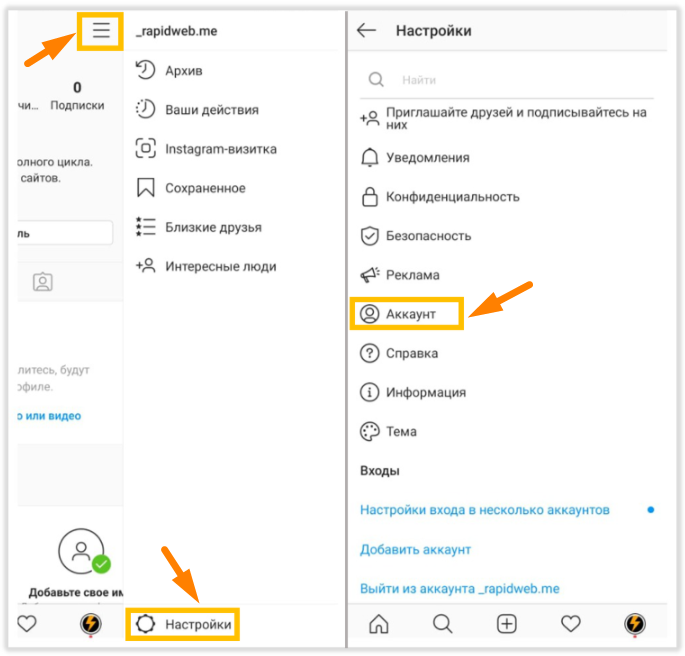
Трудно вспомнить время до Instagram.«Делай это ради грамма» стало общепринятой поговоркой, которая, по сути, означает «Сделай что-нибудь, чтобы мы могли сделать снимок и опубликовать его в Instagram».
Если вы не являетесь частью миллиарда в Instagram, вы можете пересмотреть свое мнение. Приложение — отличный шанс держаться в стороне от жизни друзей: когда я хочу посмотреть, как поживают мои друзья из колледжа, я не проверяю Facebook, я проверяю Instagram. Кроме того, вы можете следить за своими любимыми знаменитостями или политическими деятелями, чтобы увидеть откровенные фотографии их повседневной жизни.
Кроме того, это феноменальная платформа для изучения того, чем занимаются другие бренды — например, Nike использует функцию Instagram Stories для продвижения вдохновляющих историй о спортсменах, которые вы не найдете больше нигде.
Как зарегистрироваться в Instagram
Чтобы зарегистрироваться в Instagram, все, что вам нужно сделать, это загрузить приложение Instagram на свой телефон и нажать «Зарегистрироваться». Вы можете зарегистрироваться через Facebook, по электронной почте или по номеру телефона. После того, как вы выберете имя пользователя и пароль, вы будете готовы создать свой профиль.
Вы можете зарегистрироваться через Facebook, по электронной почте или по номеру телефона. После того, как вы выберете имя пользователя и пароль, вы будете готовы создать свой профиль.
- Перейдите на сайт Instagram на своем рабочем столе или загрузите приложение Instagram из App Store (iPhone) или Google Play Store (Android).
- Если вы используете компьютер, нажмите «Войти через Facebook» или заполните форму, указав номер мобильного телефона или адрес электронной почты, имя, имя пользователя и пароль. Затем нажмите «Зарегистрироваться».
- На Android нажмите «Зарегистрироваться с помощью электронной почты или номера телефона».
- На iPhone выберите «Создать новую учетную запись».
- Введите свой адрес электронной почты и номер телефона, затем нажмите «Далее». Кроме того, вы также можете зарегистрироваться с помощью своей учетной записи Facebook в приложении.

- После того, как вы заполнили свое имя пользователя и пароль, вам будет предложено заполнить данные вашего профиля. Затем нажмите «Готово».
- Если вы зарегистрируетесь на Facebook, вам нужно будет войти в свою учетную запись Facebook, если вы в данный момент вышли из системы.
Когда ваша учетная запись будет создана, вы захотите настроить свои уведомления так, чтобы вы получали только ту информацию, которую хотите.Например, вы можете выбрать получение уведомлений, когда вы получаете лайки от всех, но, в качестве альтернативы, вы можете решить получать уведомления только тогда, когда вы получаете лайк от того, на кого подписаны. Или вы можете вообще отключить уведомления о лайках.
Вы можете настроить уведомления на «Выкл.», «От людей, за которыми я следую» или «От всех» для следующих категорий — Комментарии, Комментарии «Нравится», «Нравится» и комментарии к фотографиям с вами, Запросы на подписание, Принятые запросы на подписку, Друзья в Instagram, Instagram Direct, ваши фотографии, напоминания, первые сообщения и истории, анонсы продуктов, количество просмотров, запросы на поддержку, живые видео, упоминания в биографии, обновления видео IGTV и видеочаты.
Если вас ошеломил этот список, я понимаю — я тоже. Если вы не знаете, какие уведомления вы хотите получать, вы можете начать с уведомлений в разделе «От всех», и если определенные уведомления начинают вас раздражать, вы можете отключить их позже.
Чтобы настроить, какие уведомления вы будете получать, выполните следующие действия:
1. Перейдите в свою личную учетную запись (которую вы найдете, нажав на значок человека в правом нижнем углу экрана). Затем щелкните значок «Настройки» (значок круга рядом с «Редактировать профиль»).
2. Прокрутите вниз до «Настройки push-уведомлений».
3. Отметьте уведомления, которые хотите получать.
И все! Затем давайте рассмотрим, как подключить другие ваши учетные записи в социальных сетях к вашему Instagram, чтобы, когда вы публикуете изображение в Instagram, вы также можете поделиться им с другими онлайн-аудиториями.
Подключиться к другим социальным аккаунтам Когда вы публикуете изображение в Instagram, у вас есть возможность поделиться им в других социальных сетях, таких как Facebook или Twitter.
Чтобы связать другие учетные записи в социальных сетях с Instagram, выполните следующие действия:
1. Перейдите в «Настройки» и нажмите «Связанные учетные записи».
2. Выберите каналы социальных сетей, на которые вы хотите создать ссылку, и введите необходимую информацию, чтобы включить этот канал в свой Instagram.
В следующем разделе «Загрузка, редактирование и публикация изображения» я покажу вам, когда связанная учетная запись пригодится.
Загрузка, редактирование и публикация изображенияТеперь о самой важной части Instagram — как загрузить и опубликовать изображение.
Instagram — полностью визуальная платформа. В отличие от Facebook, который полагается как на текст, так и на изображения, или Twitter, который полагается только на текст, единственная цель Instagram — дать пользователям возможность делиться изображениями или видео со своей аудиторией.
На Facebook вы можете разместить 100 фотографий в альбоме. В Instagram нужно быть более разборчивым в выборе фотографий, которые вы публикуете. Для этого есть несколько причин — во-первых, вы не хотите публиковать сообщения чаще одного раза в день (как правило). Вы не хотите публиковать слишком много похожих фотографий только из-за дефицита.Например, было бы странно, если бы вы разместили в своем Instagram десять фотографий с одного и того же пляжного отдыха. Вместо этого вы можете выбрать один или два.
В Instagram нужно быть более разборчивым в выборе фотографий, которые вы публикуете. Для этого есть несколько причин — во-первых, вы не хотите публиковать сообщения чаще одного раза в день (как правило). Вы не хотите публиковать слишком много похожих фотографий только из-за дефицита.Например, было бы странно, если бы вы разместили в своем Instagram десять фотографий с одного и того же пляжного отдыха. Вместо этого вы можете выбрать один или два.
Кроме того, вы хотите, чтобы внешний вид вашего профиля выглядел разнообразно.
Чтобы узнать больше о темах учетной записи Instagram и получить вдохновение, взгляните на «12 потрясающих тем Instagram (и как их заимствовать для своей собственной ленты)».
Кроме того, если вы хотите погрузиться в глубокое погружение, вы можете пройти курс по маркетингу в Instagram от HubSpot.
Теперь, когда мы рассмотрели это, давайте рассмотрим, как загружать, редактировать и публиковать изображения.
1. Щелкните значок «+» внизу по центру экрана.
2. Здесь у вас есть три варианта. Вы можете просмотреть свою библиотеку фотографий на своем телефоне, вы можете сделать новый снимок прямо в Instagram или снять новое видео. Для наших целей я просмотрел свою библиотеку фотографий и нашел фотографию Бостона, которую хотел использовать. Затем я нажал «Далее» в правом верхнем углу.
3. Есть две категории, которые вы можете использовать для редактирования изображения — «Фильтр» и «Редактировать». Instagram сначала автоматически показывает вам фильтры. Вы можете прокрутить карусель и щелкнуть любой из фильтров, чтобы применить его к своему изображению. Кроме того, если вы хотите использовать фильтр, но хотите смягчить его, дважды коснитесь фильтра и переместите курсор влево, чтобы уменьшить интенсивность фильтра.
4. Далее нажмите «Редактировать». Здесь вы можете настроить контраст, яркость, структуру, теплоту и многое другое.Если вы довольны своим отредактированным изображением или если вы вообще не хотите его редактировать, нажмите «Далее» в правом верхнем углу.
5. Теперь вы можете добавить подпись, пометить людей (вы можете пометить кого-то, только если у них есть учетная запись Instagram) и добавить местоположение. Кроме того, нажмите кнопку рядом с Facebook или другой связанной учетной записью в социальной сети, чтобы также поделиться своим изображением на этой платформе. Когда вы будете готовы к публикации, нажмите «Поделиться» в правом верхнем углу.
Загрузите изображение или видео в свои историиВ 2016 году Instagram запустил «Истории», функцию, которая позволяет размещать видео или изображения, которые исчезают через 24 часа.Функция Instagram Stories похожа на Snapchat с точки зрения контента — пользователи часто публикуют более случайные и откровенные видео и изображения, предлагая взглянуть на их повседневную жизнь.
Например, вы можете опубликовать сильно отредактированную фотографию себя и друзей на бейсбольном матче. Но вы можете опубликовать более откровенное видео в своей Истории стадиона с песней «Sweet Caroline».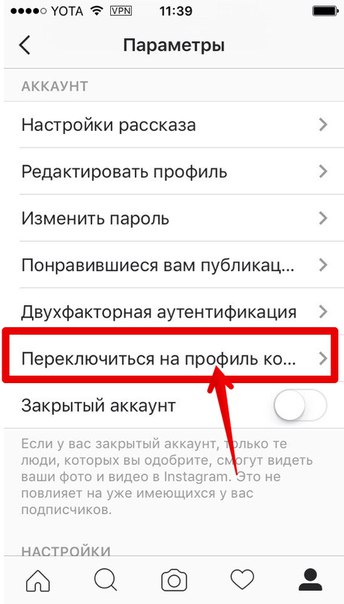
Чтобы узнать, как загрузить изображение или видео в свои истории, выполните следующие действия:
1.Щелкните значок камеры в левом верхнем углу.
2. Как только вы попадете в функцию «Истории», вы можете сделать снимок или видео прямо из приложения. Кроме того, если у вас есть изображение, сохраненное на вашем телефоне, которое вы хотите использовать, щелкните маленький квадрат в нижнем левом углу.
3. Нажмите на фотографию, которую хотите использовать в своих историях.
4. В правом верхнем углу у вас есть несколько различных функций редактирования. Смайлик позволяет добавлять к изображению местоположение, хэштег, время, дату и другие забавные изображения или смайлы.Карандаш позволяет писать от руки или рисовать на изображении. А значок «Aa» — это ваша текстовая кнопка. После того, как вы нажмете «Aa», у вас будет возможность изменить шрифт, нажав «Classic» вверху.
5. Если вы щелкните значок смайлика, вы увидите следующий экран. Просто нажмите на один из значков, чтобы добавить их к своему изображению. Если вам это не нравится, перетащите его вниз, и появится корзина, в которой вы сможете ее удалить.
Если вы щелкните значок смайлика, вы увидите следующий экран. Просто нажмите на один из значков, чтобы добавить их к своему изображению. Если вам это не нравится, перетащите его вниз, и появится корзина, в которой вы сможете ее удалить.
6. Например, я щелкнул значок смайлика, чтобы добавить местоположение и хэштег к моему изображению.Вы также можете провести пальцем влево или вправо, чтобы добавить фильтры к своей фотографии или видео. Когда вы довольны своим контентом, вы можете либо щелкнуть значок «+ Ваша история» в левом нижнем углу, который позволяет вам поделиться своей историей со всеми, кто следит за вами, либо выбрать «Отправить», чтобы отправить кому-нибудь сообщение. специфический.
Как подписаться на Instagram Невероятно легко находить пользователей и подписываться на них. Используя функцию поиска Instagram, вы можете найти знаменитостей, бренды и друзей.Кроме того, вы можете искать «Теги» или «Места». «Теги» особенно полезны, если вы знаете, какой тип контента вы хотите найти, но не знаете, кто о нем публикует.
«Теги» особенно полезны, если вы знаете, какой тип контента вы хотите найти, но не знаете, кто о нем публикует.
Например, вы можете выполнить поиск по тегам «#familyrecipes» — ваши результаты будут включать любые изображения с этим хэштегом. При просмотре вы можете найти кого-то, кто публикует контент, который вам действительно нравится, и вы можете подписаться на него, чтобы его контент отображался в вашей ленте.
Чтобы следовать за кем-нибудь, выполните следующие три простых шага.
1. Щелкните значок поиска в нижней части экрана (он выглядит как увеличительное стекло).
2. Затем введите имя человека или бренд. В этом примере я начал поиск «mandym» (Мэнди Мур) и нашел ее как №1 в результатах поиска. В качестве альтернативы я мог бы нажать «Теги» или «Места» для поиска по этим категориям.
3. Как только вы войдете в чужую учетную запись, вверху вы увидите синюю кнопку «Follow». Для общедоступных профилей вы можете щелкнуть и сразу же начать следить за этой учетной записью. Однако, если профиль является частным, вам может потребоваться сначала подождать, пока они примут вас.
Однако, если профиль является частным, вам может потребоваться сначала подождать, пока они примут вас.
И все! Вы на пути к тому, чтобы стать профессионалом. Чтобы вывести свою учетную запись на новый уровень, спланируйте свои следующие публикации, используя множество идей и шаблонов контента.
Примечание редактора: этот пост был первоначально опубликован в ноябре 2018 года и был обновлен для полноты.
Как изменить профиль Instagram с частного на общедоступный | Малый бизнес
Автор: Эшли Донохо Обновлено 19 января 2021 г.
Когда вы создали профиль в Instagram, чтобы продемонстрировать свою компанию или взаимодействовать с другими профессионалами в своей области, вы, возможно, изначально выбрали личную учетную запись, которую вы можете сделать частной или общественные.Хотя личная учетная запись в Instagram дает некоторые преимущества в плане безопасности, вы можете предпочесть сделать свой контент доступным для большего числа пользователей. К счастью, Instagram позволяет легко переключить вашу учетную запись с частной на публичную. У вас также есть возможность переключиться на профессиональный публичный аккаунт, который может предоставить вам маркетинговые и аналитические инструменты.
К счастью, Instagram позволяет легко переключить вашу учетную запись с частной на публичную. У вас также есть возможность переключиться на профессиональный публичный аккаунт, который может предоставить вам маркетинговые и аналитические инструменты.
Сравнение типов учетных записей Instagram
Instagram предлагает как личные, так и профессиональные учетные записи, и параметры конфиденциальности и функции учетных записей различаются для этих типов.
MailUp упоминает, что некоторые компании могут отказаться от профессиональной учетной записи, поскольку у нее нет частной возможности. Вместо этого они могут предпочесть личную учетную запись Instagram и сделать ее частной, чтобы защитить свою конфиденциальность, уменьшить количество спама и фильтровать подписчиков. Однако общедоступные профессиональные учетные записи Instagram включают в себя дополнительные функции, такие как кнопка контакта, разрешения для других, помогающие управлять учетной записью, и инструменты маркетингового анализа, которые недоступны для личных учетных записей.
В то время как общедоступные учетные записи любого типа видны любому незаблокированному пользователю и позволяют легко охватить большую аудиторию, для частных учетных записей для просмотра требуется запрос подписчика.Instagram предупреждает, что некоторые личные сообщения все еще могут быть распространены в Интернете, поскольку подписчики могут сделать снимок экрана или загрузить изображения и опубликовать их в Интернете, чтобы другие могли их увидеть.
Изменение вашего профиля на общедоступный
Чтобы изменить свою личную учетную запись Instagram на общедоступную, Instagram советует вам использовать либо веб-сайт Instagram, либо приложение. Если у вас есть несколько учетных записей Instagram для вашей работы, не забудьте переключиться на правильную, прежде чем переходить к следующим шагам в зависимости от вашего устройства:
- Мобильный веб-сайт Instagram: перейдите на вкладку своего профиля и щелкните значок шестеренки в верхней части страница.
 Перейдите в «Конфиденциальность и безопасность» и снимите флажок «Личная учетная запись».
Перейдите в «Конфиденциальность и безопасность» и снимите флажок «Личная учетная запись».
- Мобильное приложение Instagram: Как и в случае с мобильным веб-сайтом, перейдите на вкладку своего профиля, но продолжите, выбрав опцию «Настройки» в гамбургер-меню в верхней части экрана приложения. Параметр «Настройки» вызывает список параметров, в котором вы увидите один вариант «Конфиденциальность». Затем вы можете снять флажок «Личная учетная запись».
- Веб-сайт Instagram для настольных компьютеров: щелкните изображение своего профиля в верхней части страницы, чтобы отобразить параметр «Настройки».Перейдите к параметру «Конфиденциальность и безопасность», найдите флажок «Личная учетная запись» и снимите его.
Независимо от того, какое устройство вы используете, вы увидите подтверждающее сообщение, в котором вам нужно подтвердить изменение, чтобы сделать вашу учетную запись Instagram общедоступной. Имейте в виду, что вы можете вернуться к тому же флажку в любое время, чтобы снова сделать личную учетную запись частной, если вы передумаете.
Обновление до профессиональной учетной записи
Если вы хотите продвигаться вперед с профессиональной учетной записью в Instagram, выберите опцию «Учетная запись» в «Настройках» приложения Instagram; эта функция недоступна на веб-сайтах для мобильных устройств и компьютеров.Там вы найдете возможность настроить или переключиться на профессиональную учетную запись. Если вы продолжите, вы можете пройти через несколько шагов, чтобы заполнить свой новый бизнес-профиль и связать его со своей страницей Facebook, если она у вас есть.
Просмотр частной учетной записи Instagram
Если вы находитесь на другой стороне как пользователь, который хочет просмотреть чужую личную учетную запись, Business Insider отмечает, что самый простой вариант — использовать кнопку «Подписаться» в профиле, чтобы отправить запрос на получение доступ.Другие варианты включают в себя поиск по имени учетной записи пользователя в Instagram, чтобы узнать, были ли опубликованы какие-либо фотографии в другом месте, или попросить кого-то из ваших знакомых, кто является подписчиком, показать вам сообщение.
Хотя вы можете увидеть веб-сайт или приложение, которое утверждает, что является частным средством просмотра Instagram, будьте осторожны при использовании такого инструмента. Upleap предупреждает, что частный просмотрщик профиля Instagram может быть мошенничеством, которое крадет вашу информацию или заражает ваше устройство. Даже если вы получите доступ к частному профилю с помощью одной из этих служб, изображения могут быть низкого качества или размытыми.
Пошаговая инструкция по прохождению проверки в Instagram (плюс советы!)
Статус«Подтвержденный в Instagram» есть в списке желаний каждого маркетолога, но может быть так сложно понять, как получить этот маленький синий чек для себя! Если вам интересно, как пройти проверку в Instagram, не ищите дальше. У нас есть ответы на ваши вопросы. 🎉
Мы проанализировали, экспериментировали и исследовали лучшие способы проверки в Instagram — и перевели их в , семь простых шагов и тонну полезных советов , чтобы получить синий значок в вашем профиле.
В этой статье мы рассмотрим типичные вопросы, например , что означает «Подтвержденный Instagram», зачем вам нужен значок «Подтвержденный Instagram» и как подать заявку на проверку. Кроме того, у нас есть быстрые советы, которые помогут улучшить ваши шансы.
Готовы сами получить эту престижную синюю печать в Instagram? Давайте нырнем! 🏊♀️
Хотите, чтобы продажи в Instagram стали проще, чем когда-либо? Установите БЕСПЛАТНЫЙ инструмент Smart.bio! Smart.bio от Tailwind — это расширенная ссылка в био-инструменте, позволяющая полностью настроить бренд, сочетание статических и пост-ссылок, а также углубленную аналитику, которая поможет вам с легкостью превратить ваших подписчиков в клиентов.
Что такое проверенный значок в Instagram?
Вы видели маленькую синюю галочку рядом с некоторыми из ваших любимых имен учетных записей IG. Этот синий символ (печать с галочкой в центре) означает, что учетная запись официально подтверждена Instagram. Люди, бренды и компании с подтвержденным значком Instagram являются подлинными.
Люди, бренды и компании с подтвержденным значком Instagram являются подлинными.
Кто проходит верификацию в Instagram?
Синий значок вручается известным людям и брендам в Instagram.Очень важно избегать счетов-самозванцев и подражателей!
Поддельные аккаунты, подражатели и имитаторы нацелены на известные и влиятельные аккаунты в социальных сетях. Эти самозванцы используют свое подобие, чтобы обмануть неосторожных последователей. Не круто! 🙄
В лучшем случае имитаторы надоедают. В худшем случае они негативно повлияют на ваш бренд и имидж в социальных сетях.
Вот почему был создан значок верификации Instagram. Удобный синий значок — это сертификат подлинности в Instagram.Это показывает подписчикам, что человек или бренд, стоящий за аккаунтом, реальный и ему можно доверять.
Почему всем нужен синий значок в Instagram?
Давайте будем реальными. Маленькая синяя галочка важна для проверки реальных учетных записей Instagram, но также является символом статуса . В конце концов, если вы заработали синий значок в Instagram, вы, должно быть, кто-то «известный», верно?
Маленькая синяя галочка важна для проверки реальных учетных записей Instagram, но также является символом статуса . В конце концов, если вы заработали синий значок в Instagram, вы, должно быть, кто-то «известный», верно?
Вот почему верификация Instagram — важный этап для роста аккаунтов. Однако, если вам интересно, кто именно получает подтвержденный профиль в Instagram, платформа оставляет точные требования немного расплывчатыми.
Могу ли я пройти проверку в Instagram?
Короткий ответ — да, вы можете проверить в Instagram. На самом деле, подать заявку сейчас может любой желающий! Вот почему:
В августе 2018 года Instagramпредставил приложение для общедоступной подтвержденной учетной записи, чтобы демистифицировать процесс и ограничить секретный черный рынок синих чеков.😱
Приложение для проверки в Instagram теперь общедоступно. До того, как приложение было запущено, никто толком не знал, каковы были критерии.
Как именно Instagram выбирал, кто получил проверенный значок, было загадкой! Однажды синяя галочка может появиться рядом с вашим именем (казалось бы) из ниоткуда.
Однако платформа теперь дала нам несколько важных ключей к процессу проверки. Тайна того, как пройти верификацию в Instagram, решена! 🕵️♀️
Как пройти проверку в Instagram — шаг за шагом
Процесс подачи заявки на верификацию в Instagram действительно прост.Вам просто нужно выполнить следующие действия:
1. Зайдите в свой профиль и нажмите кнопку «Меню» в правом верхнем углу
2. Нажмите значок «Настройки» (он выглядит как маленькая шестеренка)
3. Нажмите значок учетной записи
4. Нажмите «Запросить подтверждение» внизу
5. Введите свое полное имя, профессиональное имя и категорию
6. Загрузите фотографию своего удостоверения личности или деловых документов
7. Нажмите «Отправить», когда ваша заявка будет заполнена!
Вот скриншоты для каждого!
Обязательно прочтите раздел, к которому вы прикрепляете свой ID! Вам понадобится государственный идентификатор , в котором четко указано ваше имя и дата рождения (например, водительские права, паспорт или национальный идентификатор), или бизнес-документы , такие как налоговые декларации или счет за коммунальные услуги, если вы запрашиваете подтверждение для бизнес или бренд.
И все!
Instagram сообщит вам, как только рассмотрит ваш запрос. Мой официальный повтор был проведен через три дня после того, как я подал заявку.
Поскольку я «Аутентичный», «Уникальный» и у меня «Полный» профиль, проблема, похоже, в том, что я недостаточно «Известный». Ну что ж. Стоило попробовать!
Фактически, требование «Известности» — это то, где большинство аккаунтов обычно не проходят проверку — пока! Не волнуйтесь, у нас есть несколько советов, которые помогут!
Каковы требования для верификации в Instagram?
Вот требования от Instagram для подтверждения вашей учетной записи:
Соблюдайте Условия использования и Принципы сообщества Instagram
Будьте аутентичны — Чтобы пройти квалификацию, вы должны быть тем, кем вы себя называете , независимо от того, представляет ли ваша учетная запись человека, компанию или бренд!
Будьте уникальны — Только можно подтвердить одну учетную запись на человека или компанию (если ваша учетная запись не зависит от языка).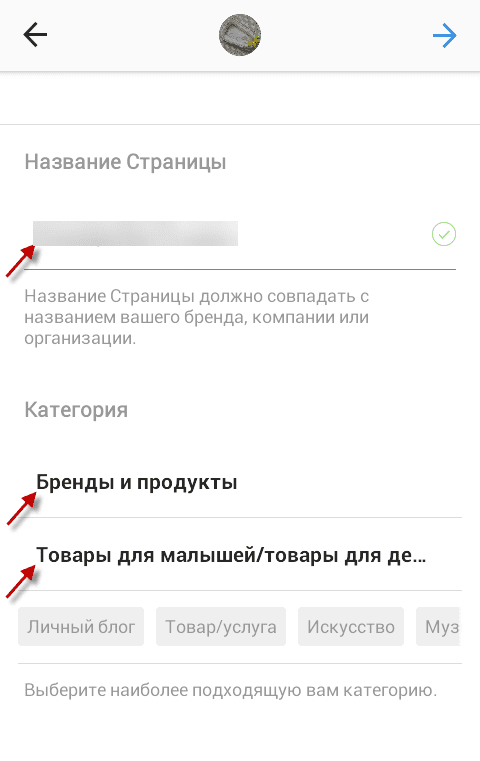 Аккаунты фанатов, мемы и аккаунты функций не проверяются.
Аккаунты фанатов, мемы и аккаунты функций не проверяются.
Будьте полными — Поскольку синий значок зарезервирован для общественных деятелей и организаций, у вас не может быть личного профиля. Ваш профиль также должен быть полным, то есть у вас есть биография, фото профиля и хотя бы одно сообщение в вашей ленте.
Будьте заметны — Чтобы получить синюю отметку Instagram, ваша учетная запись должна представлять хорошо известных, широко ищущихся брендов, людей или компаний.
Plus, вам нужно будет подтвердить свою личность с помощью государственного удостоверения личности с фотографией и / или соответствующих деловых документов (подробнее об этом позже!)
Итак, теперь к вопросам на миллион долларов…
Часто задаваемые вопросы по Instagram Проверка
Вот ответы на часто задаваемые вопросы, которые нам задают много о проверке Instagram!
Должен ли я иметь бизнес-аккаунт для верификации Instagram? Приложение доступно для всех типов аккаунтов Instagram. Сюда входят личные учетные записи, учетные записи авторов и бизнес-аккаунты.
Сюда входят личные учетные записи, учетные записи авторов и бизнес-аккаунты.
Приложение проверки бесплатное?
Приложение для верификации Instagram абсолютно бесплатное . Вы можете найти его в настройках приложения Instagram, поэтому для подачи заявки не нужно использовать стороннее приложение или программу.
Если вас просят заплатить за подтверждение в Instagram, это афера! 🙅♀️
Сколько подписчиков мне нужно, чтобы пройти верификацию в Instagram?
Нет официального количества подписчиков, необходимого для проверки в Instagram .
Однако тем, у кого больше всего подписчиков и наибольший охват, действительно есть что терять, поэтому мы можем ожидать, что будет некоторый (неуказанный) порог подписчиков или охвата, необходимый для принятия.
Тем не менее, нет ничего плохого в подаче заявки — и вы можете многое получить, если вас утвердят. Приложение быстрое и простое, так что же вам терять?
Остальным из нас следует просто продолжать наращивать количество подписчиков и достигать, пока мы тоже не пройдем квалификацию!
Можете ли вы помочь мне пройти верификацию?
Нет, мы хотели бы помочь, но не можем предоставить вам подтверждение.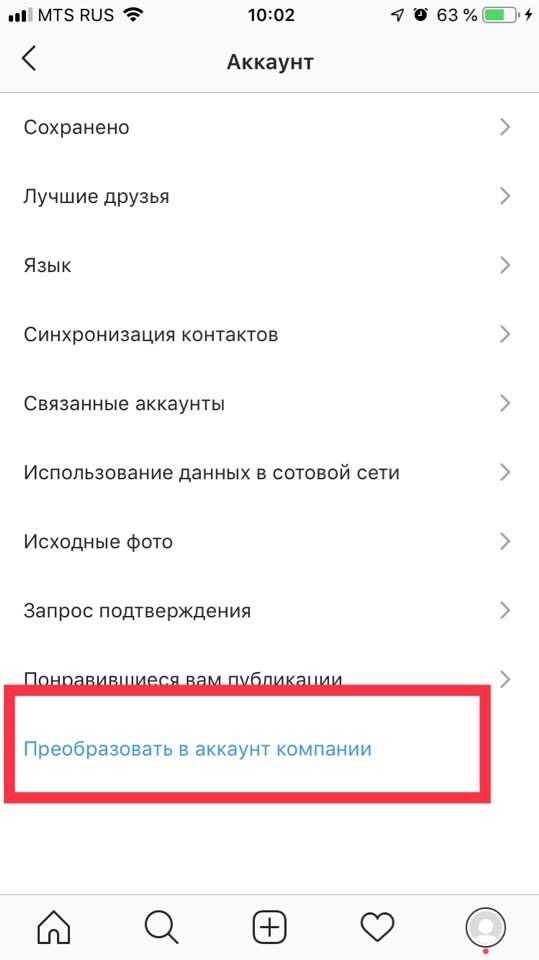 Несмотря на то, что Tailwind является надежным партнером Instagram 💁♀️, это просто означает, что Instagram признает наше приложение эффективным и полезным для развития бизнеса в Instagram. Только Instagram может подтвердить вашу учетную запись.
Несмотря на то, что Tailwind является надежным партнером Instagram 💁♀️, это просто означает, что Instagram признает наше приложение эффективным и полезным для развития бизнеса в Instagram. Только Instagram может подтвердить вашу учетную запись.
Каковы преимущества верификации в Instagram?
Итак, стоит ли подавать заявку на проверку в Instagram? Означает ли желанный синий значок что-нибудь, кроме права хвастаться?
Совершенно верно. Проверка в Instagram положительно сказывается на ваших маркетинговых усилиях в Instagram.Вот некоторые из преимуществ наличия синей галочки:
- Проверка в Instagram повышает доверие. — Синяя галочка убеждает ваших подписчиков в том, что вы настоящий и что вашему аккаунту можно доверять.
- У вас есть доступ к Instagram Link in Stories — Проверенные учетные записи были первыми, кто смог добавить ссылки на свои истории Instagram. Без подтверждения для доступа к функции у вас должно быть не менее 10 000 подписчиков.

- Повышает узнаваемость бренда. — Как мы упоминали ранее, синяя галочка говорит миру, что вы кто-то.С синей галочкой люди будут гудеть, чтобы узнать, кто вы и что вы собираетесь делать!
- Повышенное внимание благодаря синему значку — При всей шумихе и любопытстве по поводу вашей новой синей галочки вы сможете обратить это внимание на взаимодействие, конверсии и, возможно, даже продажи!
‼ ️ Но подождите, не теряйте надежды когда-либо привлечь трафик из Instagram, если вы еще не достигли 10 КБ и не можете пройти верификацию. ‼ ️
Продвинутая ссылка в био-инструменте, таком как Smart.bio by Tailwind может помочь вам легко привлечь трафик к сообщениям и продуктам вашего блога с помощью БЕСПЛАТНОЙ настраиваемой целевой страницы! 🤩
Возьмите свое ниже! 👇
Хорошо, у нас есть ответы на часто задаваемые вопросы … давайте поговорим о некоторых практических советах, которые помогут вам пройти проверку!
4 совета, которые помогут вам пройти проверку в Instagram
1.
 Заполните свою биографию в Instagram
Заполните свою биографию в InstagramОдним из основных требований проверки Instagram является полный профиль Instagram.Убедитесь, что ваша биография полностью заполнена, включает фотографию профиля и у вас есть хотя бы одна публикация в нашей учетной записи.
Чтобы узнать, как сделать идеальную биографию, пошагово, прочтите «6 шагов по созданию биографии с идеальным брендом».
2.Работа над публикацией
Главный дисквалифицирующий фактор для людей, надеющихся на верификацию своих аккаунтов в Instagram, — это то, что не заслуживают публикации . Каждая учетная запись Instagram проверяется вручную сотрудником Instagram, который проверяет несколько источников новостей.
Ваша учетная запись должна представлять известное лицо, торговую марку или организацию, пользующуюся большим спросом. Мы проверяем аккаунты, представленные в нескольких источниках новостей, и не рассматриваем платный или рекламный контент в качестве источников для проверки.
Работайте над тем, чтобы ваше имя появлялось в новостях, рассылая пресс-релизы, комплекты материалов для СМИ и связываясь с местными информационными агентствами. После того, как ваше имя несколько раз упоминалось в СМИ, обратитесь к более крупным публикациям для большей наглядности!
Чтобы ваши новости было легко найти, постарайтесь организовать на своем веб-сайте раздел для прессы.
3. Сделайте свое присутствие в Интернете доступным для поиска
Если ваша учетная запись основана исключительно на Instagram, скорее всего, вы не пройдете проверку. Тем не менее, вы можете добиться заметного присутствия и обеспечить синюю отметку в Instagram, убедившись, что вы доминируете в поиске по своему имени!
Оптимизируйте свою веб-страницу и профили других социальных сетей, чтобы они занимали видное место в веб-поиске. Создавайте еще больше результатов поиска, размещая гостевые сообщения на других сайтах и ища упоминания в аналогичных блогах, подкастах и видео!
4.
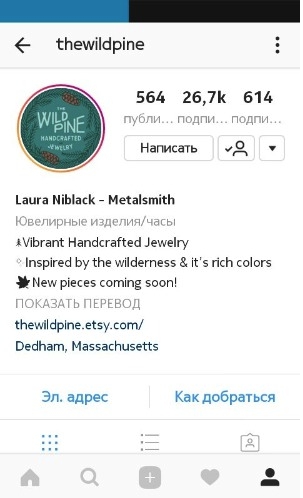


 Ведь для блогеров важно следить за охватом публикаций и активностью аудитории;
Ведь для блогеров важно следить за охватом публикаций и активностью аудитории; ru. Но и «простыни» тоже не нужно сочинять, текст должен быть емким и увлекательным, а главное лаконичным;
ru. Но и «простыни» тоже не нужно сочинять, текст должен быть емким и увлекательным, а главное лаконичным;




 Перейдите в «Конфиденциальность и безопасность» и снимите флажок «Личная учетная запись».
Перейдите в «Конфиденциальность и безопасность» и снимите флажок «Личная учетная запись».
